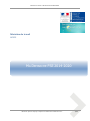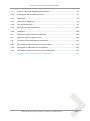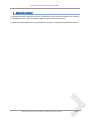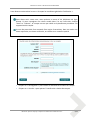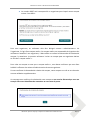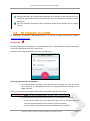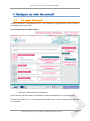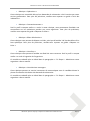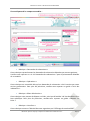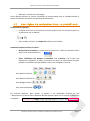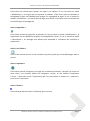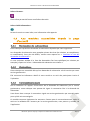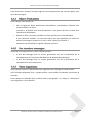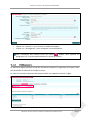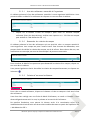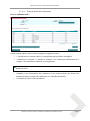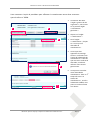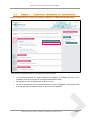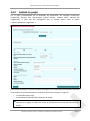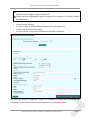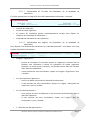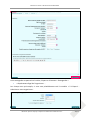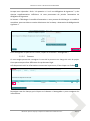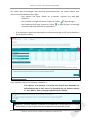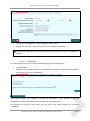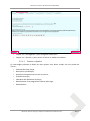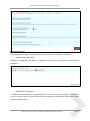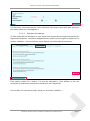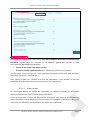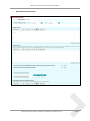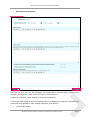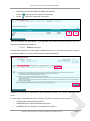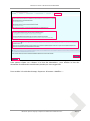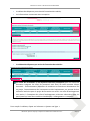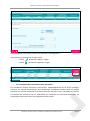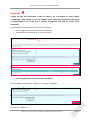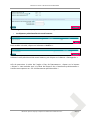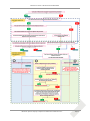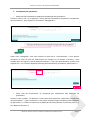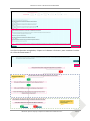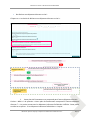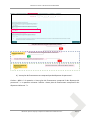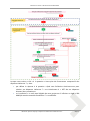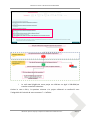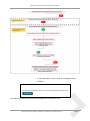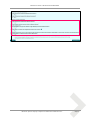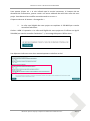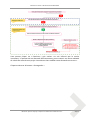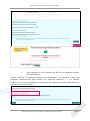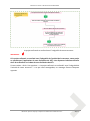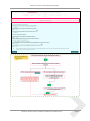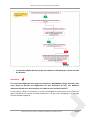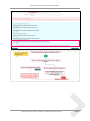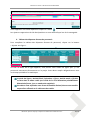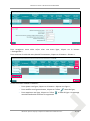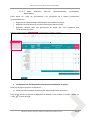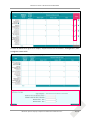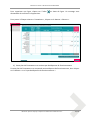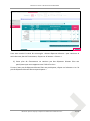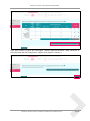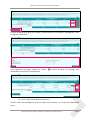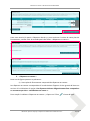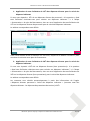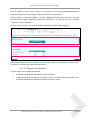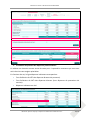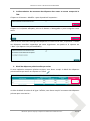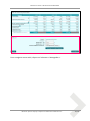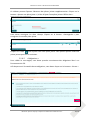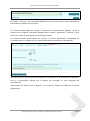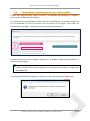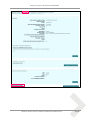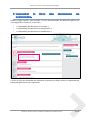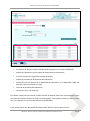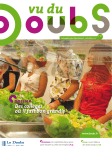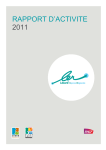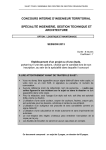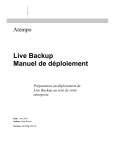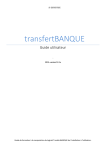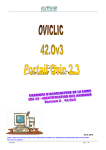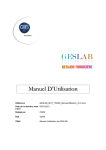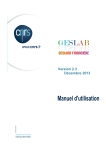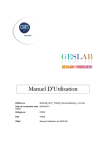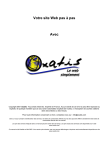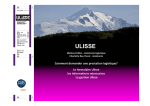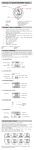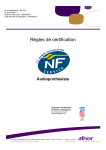Download MA DEMARCHE FSE 2014-2020 - Lancement du programme
Transcript
Ministere du travail – Ma démarche FSE 2014-2020 Ministère du travail DGEFP MA DEMARCHE FSE 2014-2020 Manuel du porteur de projet - Dépôt d’une demande de subvention V 1.2 1/154 Ministere du travail – Ma démarche FSE 2014-2020 1 Introduction ................................................................................................................. 4 2 Se familiariser avec le portail « Ma démarche FSE »................................................... 5 2.1 Objectifs ....................................................................................................................... 5 2.2 Organisation type des écrans ...................................................................................... 5 3 Se connecter au portail « Ma démarche FSE »............................................................ 6 3.1 Accéder au portail........................................................................................................ 6 3.2 Créer un compte pour accéder à « Ma-démarche-FSE » ............................................ 6 3.3 Se connecter au portail.............................................................................................. 11 4 Naviguer au sein du portail........................................................................................ 13 4.1 La page d’accueil........................................................................................................ 13 4.2 Les règles de navigation dans un portail web ........................................................... 16 4.3 Les principaux boutons et icônes du portail.............................................................. 17 4.4 Les modules accessibles depuis la page d’accueil ..................................................... 20 4.4.1 Demandes de subventions ........................................................................................ 20 4.4.2 Opérations ................................................................................................................. 20 4.4.3 Conventionnement .................................................................................................... 20 4.4.4 Bilans d’exécution ...................................................................................................... 21 4.4.5 Vos derniers messages............................................................................................... 21 4.4.6 Votre organisme ........................................................................................................ 21 5 Déposer une demande de subvention ...................................................................... 22 5.1 Etape 1 : Administrer votre organisme ..................................................................... 22 5.1.1 L’onglet Informations générales ................................................................................ 23 5.1.2 Utilisateurs ................................................................................................................. 24 5.1.3 Dossiers ...................................................................................................................... 28 5.1.4 Rattachement ............................................................................................................ 29 5.1.5 Coffre-fort .................................................................................................................. 31 5.2 Etape 2 : Créer une demande de subvention ............................................................ 32 5.2.1 Sélectionner la région de l’appel à projet ................................................................. 33 5.2.2 Intitulé du projet ........................................................................................................ 34 Manuel du porteur de projet - Dépôt d’une demande de subvention V 1.2 2/154 Ministere du travail – Ma démarche FSE 2014-2020 5.3 Etape 3 : Saisir une demande de subvention ............................................................ 37 5.3.1 Présentation du formulaire de saisie......................................................................... 37 5.3.2 Organisme .................................................................................................................. 39 5.3.3 Descriptif de opération .............................................................................................. 45 5.3.4 Plan de financement .................................................................................................. 61 5.3.5 Outils de suivi des participants ................................................................................ 137 5.3.6 Validation ................................................................................................................. 138 5.4 Supprimer une demande de subvention ................................................................. 146 5.5 Autoriser l’accès au gestionnaire ............................................................................ 148 5.6 Les statuts d’une demande de subvention ............................................................. 151 5.6.1 Demandes de subventions en cours de création .................................................... 151 5.6.2 Demandes de subvention en complément.............................................................. 151 5.6.3 Demandes de subventions ouverte en modification .............................................. 151 6 Consulter la liste des demandes de subvention ...................................................... 152 Manuel du porteur de projet - Dépôt d’une demande de subvention V 1.2 3/154 Ministere du travail – Ma démarche FSE 2014-2020 Ce document a pour objectif de décrire les différentes fonctionnalités offertes par le portail « Ma-démarche-FSE » pour le dépôt en ligne des demandes de subvention. Ce document décrit également la procédure de connexion à l’application Ma démarche FSE. Manuel du porteur de projet - Dépôt d’une demande de subvention V 1.2 4/154 Ministere du travail – Ma démarche FSE 2014-2020 Le portail « Ma-démarche-FSE » est un portail web devant permettre aux porteurs de projet de saisir et de suivre leurs demandes de subvention, dans le cadre de la programmation 2014-2020. Pour cela, « Ma-démarche-FSE » fournit les fonctionnalités principales suivantes : La saisie du formulaire permettant de transmettre une demande de subvention, Le suivi des échanges avec le gestionnaire lors de la vérification de la recevabilité de la demande de subvention. Chaque écran du portail est organisé de la manière décrite ci-dessous : Manuel du porteur de projet - Dépôt d’une demande de subvention V 1.2 5/154 Ministere du travail – Ma démarche FSE 2014-2020 L’accès au portail se fait en utilisant un navigateur internet. Le portail est disponible à l’adresse : www.ma-demarche-fse.fr . La création d’un compte bénéficiaire pour accéder à « Ma-démarche-FSE » se fait via la page d’accueil du portail : www.ma-demarche-fse.fr. Le profil « Porteur de projet » est attribué aux organismes candidats qui utilisent l’application, notamment, pour saisir les demandes de subvention. Ce profil vous permet de visualiser l’ensemble des opérations concernant l’organisme porteur de projet auquel vous êtes rattaché, et de créer ou modifier des demandes de subvention rattachées à votre organisme. Chaque organisme porteur de projet de Fonds social européen peut créer autant de comptes que d’utilisateurs souhaitant se connecter à « Ma-démarche-FSE ». Pour chaque organisme porteur de projet, un ou plusieurs utilisateurs disposent d’un « compte maître », c’est-à-dire qu’ils sont chargés de la gestion des autres utilisateurs rattachés à l’organisme. Les utilisateurs qui ne disposent pas de ces droits sont appelés « comptes secondaires », ils ont uniquement accès à la fonctionnalité de saisie des demandes de subvention. Manuel du porteur de projet - Dépôt d’une demande de subvention V 1.2 6/154 Ministere du travail – Ma démarche FSE 2014-2020 Cliquez sur « Créer un compte » Il faudra ensuite disposer de votre numéro SIRET (14 chiffres). Vous devez également renseigner vos informations personnelles : Vos nom et prénom permettant de vous identifier lorsque vous êtes connecté, Votre numéro de téléphone est obligatoire, Vous devez saisir votre adresse de courrier électronique dans le champ courriel, Ce courriel servira d’identifiant de connexion, Vous devez saisir un mot de passe, puis le confirmer. Manuel du porteur de projet - Dépôt d’une demande de subvention V 1.2 7/154 Ministere du travail – Ma démarche FSE 2014-2020 Vous devez ensuite cocher la case « J’accepte les conditions générales d’utilisation ». Vous devez saisir votre nom, votre prénom et votre N° de téléphone de ligne directe. Si vous renseignez une raison sociale dans l'un ou l'autre des champs "Nom" et "Prénom", le compte ne sera pas valide et la plateforme procèdera à la suppression du compte. Le mot de passe doit être composé d'au moins 8 caractères, dont au moins une lettre majuscule, une lettre minuscule, un chiffre et un caractère spécial Cliquez sur « Sauvegarder » pour valider la demande de création de compte. Cliquez sur « Annuler » pour quitter l’interface de création de compte. Manuel du porteur de projet - Dépôt d’une demande de subvention V 1.2 8/154 Ministere du travail – Ma démarche FSE 2014-2020 Deux cas peuvent se présenter : Le numéro SIRET saisi correspond à un organisme pour lequel un compte maître est déjà défini : Un compte secondaire doit être validé par l’utilisateur disposant du compte maître au sein de l’organisme pour être actif. Si vous acceptez l’envoi d’une demande de création de compte à cet utilisateur « maître », un courrier électronique lui sera envoyé pour lui notifier la demande de création de compte. Un message vous indique que la demande de création de compte a bien été prise en compte et communiquée au compte maître de votre organisme : Manuel du porteur de projet - Dépôt d’une demande de subvention V 1.2 9/154 Ministere du travail – Ma démarche FSE 2014-2020 Le numéro SIRET saisi correspond à un organisme pour lequel aucun compte maitre n’est défini : Pour tout organisme, un utilisateur doit être désigné comme « administrateur » de l’organisme, il s’agit d’un compte maître. Ce compte maître est responsable de la gestion des utilisateurs rattachés à son organisme, il doit valider ou refuser les demandes de création de compte s’y rattachant. Le premier utilisateur à créer un compte pour un organisme obtient ce rôle de « compte maître ». Pour créer un compte en tant que « compte maître », vous devez confirmer que vous êtes habilité à effectuer les actions d’administration de votre organisme. Si vous confirmez la demande de création de compte, votre compte est créé et ne nécessite aucune validation supplémentaire. Un message vous confirme la création de votre compte et un courrier électronique vous est envoyé avec votre identifiant de connexion et votre mot de passe. Manuel du porteur de projet - Dépôt d’une demande de subvention V 1.2 10/154 Ministere du travail – Ma démarche FSE 2014-2020 Chaque utilisateur de l’organisme souhaitant se connecter au portail pour saisir ou compléter des demandes de subvention doit créer un compte en suivant la même démarche. Tous les comptes secondaires d’un organisme doivent être validés par le compte maître. La connexion au portail « Ma-démarche-FSE » se fait via la page d’accueil du portail : www.ma-demarche-fse.fr IMPORTANT Les identifiants pour se connecter à « Ma-démarche-FSE » 2014-2020 ne sont pas identiques à ceux de « Ma-démarche-FSE » 2007-2013. Saisissez votre compte utilisateur et votre mot de passe : Deux cas peuvent alors se présenter : Les identifiants de connexion sont corrects et le compte est actif, vous êtes alors connecté à « Ma-démarche-FSE » et automatiquement redirigé vers la page d’accueil : Votre nom et votre profil apparaissent dans le bandeau supérieur de l’écran. Les identifiants de connexion sont incorrects, un message vous signale : Si vous avez oublié votre mot de passe (qui vous est communiqué par courrier électronique lors de la création de votre compte), Si votre compte utilisateur ou votre mot de passe est incorrect. Manuel du porteur de projet - Dépôt d’une demande de subvention V 1.2 11/154 Ministere du travail – Ma démarche FSE 2014-2020 Pour réinitialiser un mot de passe oublié, cliquez sur « Mot de passe oublié » et saisissez l’adresse du courrier électronique que vous avez utilisée pour la création de votre compte (identifiant de connexion). Un nouveau mot de passe est alors envoyé par courrier électronique. Manuel du porteur de projet - Dépôt d’une demande de subvention V 1.2 12/154 Ministere du travail – Ma démarche FSE 2014-2020 Une fois connecté à « Ma-démarche-FSE », vous accédez à la page d’accueil, dont le contenu est adapté selon votre profil. Si vous disposez d’un compte maître : Rubrique « Demandes de subventions » Cette rubrique reprend toutes les demandes subvention déposées par votre organisme. Veuillez vous reporter au « 4.4.1 Demandes de subventions » pour la présentation détaillée de ce module. Manuel du porteur de projet - Dépôt d’une demande de subvention V 1.2 13/154 Ministere du travail – Ma démarche FSE 2014-2020 Rubrique « Opérations » Cette rubrique est accessible dès qu’une demande de subvention a été instruite par votre service gestionnaire. Pour plus de précisions, veuillez-vous reporter au guide « Suivi des indicateurs » Rubrique « Conventionnement » Seul le profil « compte maître » a accès à cette rubrique, vous permettant d’accéder aux conventions sur les opérations portées par votre organisme. Pour plus de précisions, veuillez-vous reporter au guide « Déposer un bilan ». Rubrique « Bilans d’exécution » Cette rubrique vous permet de déposer un bilan, ainsi que d’accéder à la liste des bilans d’un état spécifique. Pour plus de précisions, veuillez-vous reporter au guide « Déposer un bilan ». Rubrique « Vous êtes » Cette rubrique vous permet d’accéder au détail de votre structure. Seul le profil « compte maître » a accès à la gestion de l’organisme. Ce module est abordé plus en détail dans le paragraphe « 5.1 Etape 1 : Administrer votre organisme » de ce manuel. Rubrique « Vous derniers messages » Cette rubrique permet au service instructeur de communiquer avec le candidat durant la phase d’instruction du dossier de demande de subvention. Ce module est abordé plus en détail dans le paragraphe « 5.1 Etape 1 : Administrer votre organisme » de ce manuel. Manuel du porteur de projet - Dépôt d’une demande de subvention V 1.2 14/154 Ministere du travail – Ma démarche FSE 2014-2020 Si vous disposez d’un compte secondaire : Rubrique « Demandes de subventions » Cette rubrique reprend toutes les demandes de subvention déposées par votre organisme. Veuillez vous reporter au « 4.4.1 Demandes de subventions » pour la présentation détaillée de ce module. Rubrique « Opérations » Cette rubrique est accessible dès qu’une demande de subvention a été instruite par votre service gestionnaire. Pour plus de précisions, veuillez-vous reporter au guide « Suivi des indicateurs ». Rubrique « Bilans d’exécution » Cette rubrique vous permet de déposer un bilan, ainsi que d’accéder à la liste des bilans d’un état spécifique. Pour plus de précisions, veuillez-vous reporter au guide « Déposer un bilan ». Rubrique « Vous êtes » Cette rubrique concerne l’identité de votre organisme par l’affichage du numéro SIRET. Manuel du porteur de projet - Dépôt d’une demande de subvention V 1.2 15/154 Ministere du travail – Ma démarche FSE 2014-2020 Rubrique « Vos derniers messages » Cette rubrique permet au service instructeur de communiquer avec le candidat durant la phase d’instruction du dossier de demande de subvention. Les liens dans le portail : La flèche du curseur se transforme en main lorsqu’un lien est actif ou lorsque l’on se positionne sur un bouton : Pour accéder aux liens, un simple clic suffit (et non double). Attention lorsque vous êtes en saisie : Ne pas fermer la fenêtre en cliquant sur la petite croix. Toutes les données saisies dans l’écran seraient perdues. Eviter l’utilisation des boutons « Précédent » et « Suivant » de la barre de boutons du navigateur. En effet, si vous êtes en saisie, les informations seraient perdues. Les boutons peuvent différer selon votre navigateur internet : Sous Mozilla Firefox 3 : Sous Mozilla Firefox 4 et 5 : Sous Google Chrome : Sous Internet Explorer : De manière générale, pour quitter le portail, il est préférable d’utiliser le lien « Déconnexion » présent dans le bandeau du haut que de cliquer sur la croix de la fenêtre du navigateur : Manuel du porteur de projet - Dépôt d’une demande de subvention V 1.2 16/154 Ministere du travail – Ma démarche FSE 2014-2020 Bouton « Modifier » Ce bouton permet de modifier les données d’un écran du formulaire de saisie. Lorsque vous naviguez au sein du formulaire, vous accédez systématiquement aux onglets en mode visualisation. Vous devez cliquer sur « Modifier » pour saisir ou modifier les informations. Le bouton « Modifier » est disponible en bas à droite de chaque écran. Bouton « Sauvegarder » Ce bouton permet de sauvegarder l’écran en cours de saisie. Le bouton « Sauvegarder » est disponible en bas à droite de chaque écran. Bouton « Ajouter une pièce jointe » Ce bouton permet d’associer une pièce jointe en complément d’information. Vous pouvez associer tout type de document (bureautique, image…) incluant des fichiers compressés (.zip). (taille maximale par fichier : 10 Mo) Bouton « Retour à la liste des demandes » Permet à tout moment de la consultation du formulaire ou du module de suivi, de revenir à la liste des demandes de subvention. Icône « Calendrier » Cette icône indique qu’un calendrier d’aide à la saisie de date est disponible : Utilisez les boutons «, » pour sélectionner l'année, Manuel du porteur de projet - Dépôt d’une demande de subvention V 1.2 17/154 Ministere du travail – Ma démarche FSE 2014-2020 Utilisez les boutons ‹, › pour sélectionner les mois, Il vous est toujours possible de saisir la date saisie. manuellement dans la zone de Astuce : Il n’est pas nécessaire de saisir les « / » dans la saisie de date : La saisie de donnera automatiquement Icône « Rechercher » Cette icône vous indique que la valeur à renseigner doit être recherchée parmi une liste de valeurs proposées par l’application. Pour faire apparaître cette liste, cliquez sur l’icône. La liste ne présente que les 10 premiers éléments. Si vous souhaitez affiner votre recherche, saisissez les 3 premiers caractères de la valeur recherchée, la liste des résultats possibles s’affiche alors automatiquement. Si vous continuez à saisir de nouveaux caractères, la liste est mise à jour pour ne conserver que les résultats correspondants. Vous devez alors cliquer sur une des options de la liste pour qu’elle soit reportée dans le champ de saisie. Icône « Œil » Cette icône est utilisée dans certains écrans pour indiquer que le détail d’un élément est disponible. Ce détail sera affiché en cliquant sur l’icône. Icône « Modifier » Cette icône permet de modifier l’élément concerné (par exemple modifier les données d’une ligne dans un tableau). L’écran de modification s’ouvre lorsque l’on clique sur l’icône. Icône « Ajouter » Manuel du porteur de projet - Dépôt d’une demande de subvention V 1.2 18/154 Ministere du travail – Ma démarche FSE 2014-2020 Cette icône est utilisée pour ajouter une ligne à un tableau. Si l’on se trouve en mode « Modification », une ligne vide est ajoutée au tableau, il faut alors saisir les données et sauvegarder (l’ajout n’est définitif que lorsque l’on sauvegarde la page). Si l’on se trouve en mode « Consultation », un bloc d’ajout de ligne sera affiché, il faut alors saisir les données de la nouvelle ligne et sauvegarder. Icône « Supprimer » Cette icône permet de supprimer un élément. Si l’on se trouve en mode « Modification », la suppression ne sera définitive qu’après la sauvegarde de l’écran. Si l’on se trouve en mode « Consultation », un message sera affiché pour demander à l’utilisateur de confirmer la suppression. Icône « Voir fichier » Cette icône permet d’ouvrir et de visualiser une pièce jointe qui a été téléchargée dans le portail. Icône « Imprimer » Cette icône permet d’imprimer une page ou un élément particulier. Lorsque l’on clique sur cette icône, une nouvelle fenêtre du navigateur s’ouvre, et une fenêtre d’impression s’ouvre : il faut alors choisir l’imprimante que l’on veut utiliser et cliquer sur « Imprimer » pour lancer l’impression. Icône « Choisir » Cette icône permet de choisir un élément dans une liste. Manuel du porteur de projet - Dépôt d’une demande de subvention V 1.2 19/154 Ministere du travail – Ma démarche FSE 2014-2020 Icône « Fermer » Cette icône permet de fermer une fenêtre de saisie. Icône « Bulle information » Laissez la souris sur cette icône, une information utile apparait. Cette rubrique reprend les demandes de subvention déposées par votre organisme. Les demandes de subvention sont groupées suivant leur état (en création, en complément, en modification). Pour plus de détails, veuillez vous reporter au « Consulter la liste des demandes de subvention » Si vous souhaitez accèder à la liste des demandes d’un état spécifique (en création par exemple), cliquez sur le lien « X demandes de subvention en création ». Cette rubrique est accessible dès qu’une demande de subvention a été instruite par votre service gestionnaire. Elle concerne les indicateurs relatifs à votre entité et au suivi des participants inscrits à l’opération. Dès la validation du rapport d’instruction de la demande de subvention par le service gestionnaire, cette rubrique vous permet de signer la convention liée à la demande de subvention. Vous devez alors renvoyer la convention signée au service gestionnaire par courrier papier pour qu’elle soit contresignée. Ce module concerne également les avenants. Comme pour le conventionnement, après la saisie et la validation de l’avenant par le service gestionnaire, vous pourrez y accéder via l’application. Manuel du porteur de projet - Dépôt d’une demande de subvention V 1.2 20/154 Ministere du travail – Ma démarche FSE 2014-2020 Vous devrez alors renvoyer l’avenant signé au service gestionnaire par courrier papier pour qu’il soit contresigné. Cette rubrique vous permet de : Saisir en ligne des bilans d’exécution intermédiaires, intermédiaires clôturant une tranche annuelle, ou finals. Le bouton « Je déclare mon bilan d’exécution » vous permet d’initier la saisie d’un nouveau bilan d’exécution. Déposer un bilan, ainsi que d’accéder à la liste des bilans d’un état spécifique. Si vous souhaitez accèder à la liste des bilans d’un état spécifique (les bilans en création par exemple), cliquez sur le lien « dont X bilan(s) en création » Cette partie est décrite dans le guide «Déposer un bilan ». Accessible via la page d’accueil, cette rubrique permet: Le suivi des échanges avec le service gestionnaire lors de la vérification de la recevabilité puis de l’instruction des dossiers de demande de subvention. Le suivi des échanges avec le service gestionnaire lors de la vérification de la recevabilité d’un bilan d’exécution. Cette rubrique concerne l’identité de votre organisme par l’affichage du numéro SIRET. Seul l’utilisateur disposant d’un « compte maître » peut modifier les données concernant la structure. Cette rubrique est abordée plus en détail dans le paragraphe « 5.1 Etape 1 : Administrer votre organisme » de ce manuel. Manuel du porteur de projet - Dépôt d’une demande de subvention V 1.2 21/154 Ministere du travail – Ma démarche FSE 2014-2020 Au sein de chaque organisme bénéficiaire, un utilisateur est désigné comme compte maître. Il a alors la responsabilité de gérer les utilisateurs qui sont rattachés à son organisme. Il peut également modifier certaines données de l’organisme, par exemple ses coordonnées. La mise à jour de l’onglet « Informations générales » constitue une étape indispensable pour le dépôt du bilan. Vous devez saisir tous les champs obligatoires afin de pouvoir déposer une demande de subvention sur « Ma-démarche-FSE ». Si vous disposez d’un compte « maître », vous aurez accès à ce module à partir de la page d’accueil : 1 Pour accéder au détail de votre organisme, cliquez sur le bouton « Modifier mon organisme ». Manuel du porteur de projet - Dépôt d’une demande de subvention V 1.2 22/154 Ministere du travail – Ma démarche FSE 2014-2020 Le premier onglet présente les informations générales de l’organisme et ses coordonnées : La mise à jour de l’onglet « Informations générales » constitue une étape indispensable pour le dépôt du bilan. Cliquez sur « Modifier » pour mettre à jour les données. Vous devez saisir tous les champs obligatoires précédés d’un astérisque : La raison sociale de votre organisme, L’adresse et la code postal – Commune de votre organisme, Le code INSEE, Le courriel et le site internet, Le statut juridique INSEE parmi ceux proposés dans le menu déroulant, Le nombre de salariés, La nature de l’organisme parmi celles dans le menu déroulant, Le numéro SIRET, Code NAF (APE) et activité. Manuel du porteur de projet - Dépôt d’une demande de subvention V 1.2 23/154 Ministere du travail – Ma démarche FSE 2014-2020 Cliquez sur « Annuler » pour revenir en mode consultation. Cliquez sur « Sauvegarder » pour enregistrer vos modifications. Pour l’utilisation des champs suivis de l’icône , veuillez vous reporter au paragraphe « 4.3 Les principaux boutons et icônes du portail ». Le deuxième onglet présente la liste des utilisateurs rattachés à l’organisme, ainsi que la liste des demandes de création de compte en cours. Le nom de l’utilisateur disposant du compte maître est indiqué en haut de l’onglet. Manuel du porteur de projet - Dépôt d’une demande de subvention V 1.2 24/154 Ministere du travail – Ma démarche FSE 2014-2020 5.1.2.1 Liste des utilisateurs rattachés à l’organisme Ce tableau présente la liste des utilisateurs rattachés à votre organisme bénéficiaire. Vous pouvez accéder au détail d’un utilisateur en cliquant sur son nom dans le tableau. Cliquez sur le bouton « Créer un compte » pour créer un nouveau compte utilisateur (Pour plus de précisions, veuillez-vous reporter au « 3.2 Créer un compte pour accéder à « Ma-démarche-FSE » ».) 5.1.2.2 Demandes de création de compte Ce tableau présente la liste des utilisateurs qui ont tenté de créer un compte rattaché à votre organisme. Leur compte est pour l’instant inactif. Pour chacune des demandes, vous pouvez choisir de valider la création du compte, ou de la refuser. Dans chacun des cas, une notification sera envoyée par courrier électronique à la personne concernée. Pour visualiser le détail d’une personne ayant demandé la création d’un compte, cliquez sur son nom dans le tableau. Vous pouvez également choisir de valider la création du compte directement, en cliquant sur le bouton . 5.1.2.3 Création d’un nouvel utilisateur Pour créer un nouvel utilisateur, cliquez sur le bouton « Créer un compte » situé sous la liste des utilisateurs. Vous êtes alors redirigé vers une fiche de détail d’utilisateur, en mode « Création ». Vous devez obligatoirement saisir le nom, le prénom et le courriel de l’utilisateur. De manière facultative, vous pouvez lui donner accès à la consultation et/ou à la modification des droits d’accès aux écrans des modules de toute ou partie de l’opération sur « Ma-démarche-FSE ». Manuel du porteur de projet - Dépôt d’une demande de subvention V 1.2 25/154 Ministere du travail – Ma démarche FSE 2014-2020 Il vous suffit de cocher les cases dans le tableau « Gestion des droits d’accès aux écrans » : Pour revenir à l’onglet « Utilisateurs », cliquez sur « Annuler ». Pour enregistrer la création du compte utilisateur, cliquez sur « Sauvegarder ». L’utilisateur concerné recevra alors un courrier électronique l’informant de la création de son compte, et contenant ses identifiants de connexion. Manuel du porteur de projet - Dépôt d’une demande de subvention V 1.2 26/154 Ministere du travail – Ma démarche FSE 2014-2020 5.1.2.4 Fiche de détail d’un utilisateur Pour un utilisateur actif : Seul le compte maître, ayant l’accès pour gérer l’organisme, peut : « Transformer en compte maître » le compte de tout utilisateur secondaire. « Désactiver le compte », « Activer le compte » ou « Supprimer définitivement le compte » des utilisateurs rattachés à son organisme. Un utilisateur dont le compte est inactif ne pourra pas se connecter à « Madémarche-FSE ». « Modifier » les informations de l’utilisateur et ses droits d’accès aux écrans des modules de toute ou partie de l’opération sur « Ma-démarche-FSE ». « Visualiser les droits » des utilisateurs. Manuel du porteur de projet - Dépôt d’une demande de subvention V 1.2 27/154 Ministere du travail – Ma démarche FSE 2014-2020 Pour une demande de création de compte : Seul le compte maître, ayant l’accès pour gérer l’organisme, peut : « Accepter » pour valider la création du compte. « Refuser » pour rejeter la demande de création de compte. Dans tous les cas, un courrier électronique est envoyé à l’utilisateur concerné pour l’informer de la décision prise. « Visualiser les droits » pouvant être accordés aux utilisateurs aux écrans des modules de toute ou partie de l’opération sur « Ma-démarche-FSE ». Revenir à l’écran présentant la liste des utilisateurs rattachés à l’organisme, en cliquant sur « Retour à la liste ». Cet onglet permet de visualiser dans deux tableaux distincts : La liste des dossiers de demandes de subvention, La liste des opérations gérées par l’organisme. Manuel du porteur de projet - Dépôt d’une demande de subvention V 1.2 28/154 Ministere du travail – Ma démarche FSE 2014-2020 Ces tableaux récapitulent : Le numéro de votre dossier, L’intitulé de votre opération, La région administrative à laquelle est rattachée votre opération, Le service gestionnaire en charge de votre dossier, L’intitulé de l’action, Aucune modification n’est possible sur cet écran. IMPORTANT Lorsque la structure change de numéro SIRET, le gestionnaire va créer la nouvelle structure dans Présage et vous allez pouvoir rattacher votre ancienne structure avec la nouvelle afin de conserver vos dossiers. Le numéro SIRET correspond aux 14 chiffres pour identifier votre organisme sur « Ma-démarche-FSE », notamment dans le bandeau haut. Il faut pour se faire que le numéro SIREN soit identique. Le numéro SIREN correspond aux 9 premiers chiffres du numéro SIRET. Le compte-maître va pouvoir effectuer le rattachement. Par ailleurs, il faut que la structure recevant la demande de rattachement ait déjà un compte-maître afin que la demande de rattachement puisse s’effectuer. Manuel du porteur de projet - Dépôt d’une demande de subvention V 1.2 29/154 Ministere du travail – Ma démarche FSE 2014-2020 Vous trouverez ci-après la procédure pour effectuer le rattachement entre deux structures ayant le même n° SIREN. 1 1. Vous devez aller dans l’onglet « gestion de son organisme », vous arrivez sur le premier onglet « informations générales ». 2 2. Cliquez sur l’onglet « rattachement ». 3 3. Dans l’onglet « rattachement », cliquez sur « envoyer une demande de rattachement ». 4 4. Vous voyez alors apparaître le message suivant « confirmez-vous l’envoi de la demande de rattachement? » Une fois que vous avez confirmé la demande, vous devez informer votre service gestionnaire. 5. Vous pourrez consulter votre demande de er 5 Manuel du porteur de projet - Dépôt d’une demande de subvention V 1.2 rattachement : dans un 1 temps elle sera « en attente de rattachement », une fois la demande validée, vous pourrez voir de nouveau son dossier. 30/154 Ministere du travail – Ma démarche FSE 2014-2020 Cet onglet vous permet de conserver des pièces importantes pour le dépôt d’une demande de subvention ou d’un bilan d’exécution. Ces pièces peuvent être modifiées, supprimées ou consultées à tout moment. Elles seront automatiquement disponibles pour des demandes de subvention ultérieures. Manuel du porteur de projet - Dépôt d’une demande de subvention V 1.2 31/154 Ministere du travail – Ma démarche FSE 2014-2020 Depuis la page d’accueil, cliquez sur le bouton « Déposer une demande de subvention » : Vous devez ensuite sélectionner un Programme Opérationnel. Le PO national précise les types d’opérations éligibles, le cadrage financier et les modalités de mise en œuvre de la programmation 2014-2020. PO régionaux pour les Départements d’Outre-mer, L’accès au programme IEJ est soumis à certains critères d’éligibilité. Votre projet doit viser des participants habitant dans un des territoires éligibles. Manuel du porteur de projet - Dépôt d’une demande de subvention V 1.2 32/154 Ministere du travail – Ma démarche FSE 2014-2020 Pour continuer la saisie de votre dossier, cliquez sur « Déposer une demande de subvention ». Une fenêtre d’information s’affiche : Cliquez sur « Annuler » pour revenir à la page de sélection du PO. Cliquez sur « Continuer » afin de poursuivre le dépôt de la demande. 1. Choisissez une région 2. Cliquez sur le bouton « Sélectionner » pour afficher les appels à projets rattachés à cette région. 1 2 Manuel du porteur de projet - Dépôt d’une demande de subvention V 1.2 33/154 Ministere du travail – Ma démarche FSE 2014-2020 Sur la page d’initialisation de la demande de subvention, les données concernant l’organisme peuvent être pré-remplies (raison sociale, numéro SIRET, adresse de l’organisme), si elles ont été renseignées par le compte maître dans la partie « Administration de l’organisme ». Vous devez compléter toutes les données précédées d’un astérisque pour pouvoir initialiser le formulaire et ensuite commencer la saisie du formulaire en ligne. Il s’agit de : L’intitulé de votre projet, La période prévisionnelle de réalisation du projet, La date de début de la période prévisionnelle de réalisation du projet doit être antérieure ou égale à la date de fin de la période prévisionnelle de réalisation du projet. Manuel du porteur de projet - Dépôt d’une demande de subvention V 1.2 34/154 Ministere du travail – Ma démarche FSE 2014-2020 La période prévisionnelle de réalisation du projet doit être incluse dans la période d’application de l’appel à projets sélectionné. La date de fin de réalisation du projet ne doit pas être antérieure à la date de dépôt de la demande. La référence de l’appel à projets, L’axe de l’appel à projet, La raison sociale, le numéro SIRET et l’adresse de votre organisme, Le coût total prévisionnel du projet, Les informations concernant le représentant légal de l’organisme. Une fois les données complétées, cliquez sur « Débuter la saisie de la demande de subvention » pour accéder aux écrans du formulaire et commencer la saisie. Manuel du porteur de projet - Dépôt d’une demande de subvention V 1.2 35/154 Ministere du travail – Ma démarche FSE 2014-2020 Les données saisies dans cet écran peuvent être modifiées par la suite dans les écrans du formulaire. Vous pouvez à tout moment annuler la création de la demande de subvention en cliquant sur le bouton « Annuler ». Vous serez alors redirigé vers la page de sélection du PO. Manuel du porteur de projet - Dépôt d’une demande de subvention V 1.2 36/154 Ministere du travail – Ma démarche FSE 2014-2020 En-tête de l’opération Formulaire de demande de subvention Cliquez sur « Retour à la liste des demandes » pour afficher la liste des demandes de subvention actuellement portées par votre organisme ou continuer votre saisie. Manuel du porteur de projet - Dépôt d’une demande de subvention V 1.2 37/154 Ministere du travail – Ma démarche FSE 2014-2020 5.3.1.1 Présentation de l’en-tête du formulaire de la demande de subvention L’en-tête apparait tout au long de la saisie de la demande de subvention. Il reprend : L’intitulé de l’opération, Le nom de votre organisme, Le numéro de l’opération généré automatiquement lorsque vous cliquez sur « Déposer une demande de subvention », La période de réalisation de votre opération. 5.3.1.2 Présentation des onglets du formulaire de la demande de subvention Pour déposer une demande de subvention sur « Ma-démarche-FSE » vous devez saisir cinq onglets composant le formulaire : L’onglet « Organisme » : o Permet de renseigner les données propres à l’organisme. Certaines de ces données sont communes à toutes les opérations du même organisme (exemple : la raison sociale, l’adresse), ces données seront alors pré-remplies mais resteront modifiables. o A tout moment de votre consultation, cliquez sur l’onglet « Organisme » pour y accéder. La « Description de l’opération » : o Fournit les détails concernant la demande de subvention. o A tout moment de votre consultation, cliquez sur l’onglet « Description de l’opération » pour y accéder. Le « Plan de financement » : o Vous permet de saisir les dépenses et les ressources prévisionnelles dans le cadre de l’opération. o A tout moment de votre consultation, cliquez sur l’onglet « Plan de financement » pour y accéder. L’ « Outil de suivi des participants » : Manuel du porteur de projet - Dépôt d’une demande de subvention V 1.2 38/154 Ministere du travail – Ma démarche FSE 2014-2020 o Concerne les indicateurs de réalisation et de résultat pour chaque participant, dès son entrée dans l’action. o A tout moment de votre consultation, cliquez sur l’onglet « Outil de suivi des participants» pour y accéder. La « Validation » : o Permet de valider les données saisies dans le formulaire de la demande de subvention, et de transmettre le dossier au service gestionnaire. o A tout moment de votre consultation, cliquez sur l’onglet « Validation » pour y accéder. Les « Echanges » avec le service gestionnaire de votre dossier : o Permet l’envoi de courriel au service gestionnaire de votre dossier, ainsi que des pièces jointes. o A tout moment de votre consultation, cliquez sur l’onglet « Echanges » pour y accéder. L’onglet « Organisme » est composé de trois sous-onglets : « Identification de l’organisme », « Contacts », « Aides d’Etat ». Cliquez sur le sous-onglet que vous souhaitez compléter. 5.3.2.1 Identification de l’organisme Ce sous-onglet permet de renseigner les données propres à l’organisme. Certaines de ces données sont communes à toutes les demandes de subvention du même organisme (exemple: la raison sociale, l’adresse). Ces données seront alors pré-remplies mais resteront modifiables. Vous accédez systématiquement à cet écran en mode consultation. Ce sous-onglet est divisé en trois parties : « Organisme » et « Présentation de l’organisme bénéficiaire », « Représentant légal de l’organisme ». Manuel du porteur de projet - Dépôt d’une demande de subvention V 1.2 39/154 Ministere du travail – Ma démarche FSE 2014-2020 Vous devez cliquer sur « Modifier » pour saisir ou modifier les informations : « Organisme » et « Présentation de l’organisme bénéficiaire » : La section « Organisme » vous permet de préciser les données concernant votre organisme Vous devez répondre à l’ensemble des questions dans les zones de saisie. Manuel du porteur de projet - Dépôt d’une demande de subvention V 1.2 40/154 Ministere du travail – Ma démarche FSE 2014-2020 Pour sauvegarder et poursuivre la saisie, cliquez sur le bouton « Sauvegarder ». « Représentant légal de l’organisme » : Les champs sont pré-remplis, si vous avez préalablement saisi le module « 5.1 Etape 1 : Administrer votre organisme ». Manuel du porteur de projet - Dépôt d’une demande de subvention V 1.2 41/154 Ministere du travail – Ma démarche FSE 2014-2020 Lorsque vous répondez « OUI » à la question « Y a-t-il une délégation de signature ? », des champs supplémentaires s’affichent. Ils vous permettent de joindre l’attestation de délégation de signature. Le bouton « Télécharger le modèle d’attestation » vous permet de télécharger un modèle à compléter, que vous devrez ensuite sélectionner via le champ « Attestation de délégation de signature ». Pour sauvegarder et poursuivre la saisie, cliquez sur le bouton « Sauvegarder ». 5.3.2.2 Contacts Ce sous-onglet permet de renseigner le nom de la personne en charge du suivi du projet. Cette personne peut être différente du représentant légal. Afin de pouvoir saisir les informations concernant la personne, il faut cliquer sur l’icône . Renseigner tous les champs, puis cliquer sur le bouton « Sauvegarder » pour enregistrer les informations. Manuel du porteur de projet - Dépôt d’une demande de subvention V 1.2 42/154 Ministere du travail – Ma démarche FSE 2014-2020 Pour revenir à l’écran « Contacts », cliquez sur le bouton « Annuler ». 5.3.2.3 Aides d’Etat Ce sous-onglet vous permet d’indiquer deux types de renseignements complémentaires : La liste des aides reçues d'organismes publics (Union européenne, Etat, collectivités territoriales, …), quelle que soit leur forme et obtenues au cours des 2 dernières années. En mode « Modification », vous devez saisir le tableau de la « Liste des aides reçues d’organismes publics (Union européenne, Etat, collectivités territoriales, …), quelle que soit leur forme, et obtenues au cours des deux dernières années. Une aide est considérée comme octroyée au moment où le droit légal de recevoir cette aide est conféré à l'entreprise, quelle que soit la date du versement de ladite aide. Manuel du porteur de projet - Dépôt d’une demande de subvention V 1.2 43/154 Ministere du travail – Ma démarche FSE 2014-2020 Les valeurs des pourcentages sont calculées automatiquement. Les autres valeurs sont saisies via un bloc de détail de la ligne. o Pour ajouter une ligne, cliquez sur le bouton « Ajouter une aide déjà obtenue », o Pour modifier une ligne existante, cliquez sur l’icône en bout de ligne, o Pour supprimer une ligne, cliquez sur l’icône en bout de ligne. Un message vous demandera de confirmer la suppression. Si le projet pour lequel vous demandez un cofinancement par le FSE vise la formation de vos propres salariés, Pour répondre, cliquez sur le bouton « Modifier » : o Si la réponse à la question « Le projet pour lequel vous demandez un cofinancement par le FSE, vise-t-il la formation de vos propres salariés ? » est « NON », alors un champ supplémentaire s’affiche : Attention, une aide publique (nationale ou européenne) n'est possible que si l'action de formation n'a pas commencé avant le dépôt de cette demande d'aide. Manuel du porteur de projet - Dépôt d’une demande de subvention V 1.2 44/154 Ministere du travail – Ma démarche FSE 2014-2020 Renseignez la question « Le projet pour lequel vous demandez un cofinancement par le FSE vise-t-il à obtenir uniquement une aide au conseil (hors formation) ?, puis cliquez sur le bouton « Sauvegarder ». L’aide au conseil désigne au sens du règlement (CE) n°800/2008, une aide à l’achat d’une prestation de conseil par une petite ou moyenne entreprise. o Si la réponse à la question est positive, alors cliquez sur « OUI » puis sur le bouton « Sauvegarder » : L’onglet « Descriptif de l’opération » est composé de six sous-onglets : « Contexte global », « Localisation », « Contenu et finalité », « Principes horizontaux », « Fiches actions », « Modalités de suivi ». Cliquez sur le sous-onglet que vous souhaitez compléter. 5.3.3.1 Contexte global Ce sous-onglet présente un récapitulatif de l’opération et de ses données principales, en particulier les données renseignées lors de l’initialisation de la demande de subvention. L’intitulé du projet, La période prévisionnelle de réalisation du projet, Le coût total prévisionnel du projet, L’aide FSE sollicitée, Manuel du porteur de projet - Dépôt d’une demande de subvention V 1.2 45/154 Ministere du travail – Ma démarche FSE 2014-2020 L’aide FSE sollicitée est calculée automatiquement. Vous ne pouvez pas saisir ce champ. La référence de l’appel à projets, L’axe prioritaire, La priorité d’investissement/Objectif spécifique. Seule la saisie de l’axe concerné est obligatoire, si vous ne connaissez pas la priorité d’investissement, vous pourvez laisser ce champ vide. Vous pouvez cliquer sur « Retour à la liste des demandes », pour afficher la liste des demandes de subvention actuellement portées par votre organisme. Cet écran apparait déjà pré-rempli, si vous souhaitez apporter des modifications, cliquez sur le bouton « Modifier ». L’écran apparait en mode modification. Tous les champs sont saisissables sauf l’ « Aide FSE sollicitée » qui est calculée automatiquement. Manuel du porteur de projet - Dépôt d’une demande de subvention V 1.2 46/154 Ministere du travail – Ma démarche FSE 2014-2020 Cliquez sur « Sauvegarder » pour enregistrer votre saisie. Cliquez sur « Annuler » pour revenir à l’écran en mode consultation. Vous pouvez vous adresser au service gestionnaire pour vous aider à compléter les champs. 5.3.3.2 Localisation Ce sous-onglet concerne le lieu de réalisation du projet, vous devez saisir : Le code postal, Indiquer si une partie des actions sera réalisée en dehors de France métropolitaine, mais au sein de l’Union européenne. Vous pouvez cliquer sur « Retour à la liste des demandes », pour afficher la liste des demandes de subvention actuellement portées par votre organisme. Les champs de cet écran sont vides, pour les saisir vous devez cliquer sur le bouton « Modifer » : Manuel du porteur de projet - Dépôt d’une demande de subvention V 1.2 47/154 Ministere du travail – Ma démarche FSE 2014-2020 Cliquez sur « Sauvegarder » pour enregistrer votre saisir. Cliquez sur « Annuler » pour revenir à l’écran en mode consultation. 5.3.3.3 Contenu et finalité Ce sous-onglet présente le détail de votre projet, vous devez remplir les huit parties de l’écran : Contexte de votre projet, Description synthétique, Assistance aux personnes ou aux structures, Finalités du projet, Calendrier de réalisation du projet, Rattachement à un programme d’action plus large, Reconduction. Manuel du porteur de projet - Dépôt d’une demande de subvention V 1.2 48/154 Ministere du travail – Ma démarche FSE 2014-2020 Pour répondre à chaque partie du questionnaire, cliquez sur le bouton « Modifier » : Contexte de votre projet : Expliquez le diagnostic de départ et présentez une analyse des besoins ou problèmes identifiés. Description synthétique : Si l'opération se décompose en actions distinctes, citez leur intitulé et expliquez l'articulation entre ces actions pour la mise en œuvre de votre projet (le contenu des actions fera l'objet d'une fiche par action). Manuel du porteur de projet - Dépôt d’une demande de subvention V 1.2 49/154 Ministere du travail – Ma démarche FSE 2014-2020 test Assistance aux personnes ou aux structures : Vous ne pouvez pas cocher « OUI » pour les deux questions. Votre opération concerne o Soit un soutien aux personnes, o Soit un soutien aux structures. Le soutien aux personnes se réfère à des opérations avec des participants identifiables et dénombrables dont vous devez renseigner les caractéristiques à l’entrée et les résultats à la sortie Le soutien aux structures et aux systèmes se réfère à des projets sans participant directement dénombrable (ex colloque, communication, réalisation d’études, ingénierie pédagogique etc…) Finalités du projet : test Manuel du porteur de projet - Dépôt d’une demande de subvention V 1.2 50/154 Ministere du travail – Ma démarche FSE 2014-2020 Calendrier de réalisation du projet : Décrivez le rythme de réalisation et l'enchainement temporel éventuel des différentes actions. Si votre opération a déjà commencé, précisez son état d'avancement au moment du dépôt de votre demande de financement test Rattachement à un programme d’action plus large : Si la case « Oui » est cochée, alors des champs servant à décrire ce projet, ainsi que le « coût global s’inscrit le projet », sont affichés : test Reconduction Si la case « Oui » est cochée pour la question « le projet proposé est-il la reconduction d’une opération FSE co-financée par le FSE ? », alors des champs supplémentaires sont affichés : (Vous devez saisir tous les champs obligatoires précédés d’un astérisque.) Manuel du porteur de projet - Dépôt d’une demande de subvention V 1.2 51/154 Ministere du travail – Ma démarche FSE 2014-2020 Une fois votre saisie terminée (ou si vous souhaitez interrompre votre saisie pour continuer plus tard), cliquez sur « Sauvegarder ». 5.3.3.4 Principes horizontaux Ce sous-onglet permet d’indiquer si votre projet tient compte des principes horizontaux des règlements européens. Vous devez obligatoirement remplir ce sous-onglet en cliquant sur le bouton « Modifier », afin de pourvoir in fine déposer votre demande de subvention. Vous pouvez cliquer sur « Retour à la liste des demandes », pour afficher la liste des demandes de subvention actuellement portées par votre organisme. Pour accéder à la saisie des champs, cliquez sur le bouton « Modifier » : Manuel du porteur de projet - Dépôt d’une demande de subvention V 1.2 52/154 Ministere du travail – Ma démarche FSE 2014-2020 Afin de pouvoir sauvegarder votre saisie, vous devez obligatoirement pour chaque principe horizontal (Egalité entre les hommes et les femmes, égalité des chances et nondiscrimination, développement durable) : Cocher la case « OUI » au moins une fois, Et saisir le champ supplémentaire qui s’affiche pour justifier votre réponse. Une fois votre saisie terminée (ou si vous souhaitez interrompre votre saisie pour continuer plus tard), cliquez sur « Sauvegarder ». Vous pouvez cliquer sur « Retour à la liste des demandes », pour afficher la liste des demandes de subvention actuellement portées par votre organisme. 5.3.3.5 Fiches actions Ce sous-onglet décrits les actions de l’opération. Un tableau récapitule les différentes actions et donne accès à leur fiche de détails individuelle. Avant de commencer la saisie des éléments de description, vous devez d’abord ajouter au moins une action à votre opération. Si aucune action n’est associée à l’opération alors aucun champ ne sera affiché et vous ne pourrez pas valider votre demande. Manuel du porteur de projet - Dépôt d’une demande de subvention V 1.2 53/154 Ministere du travail – Ma démarche FSE 2014-2020 Pour ajouter une nouvelle action, cliquez sur l’icône de création d’une action. . Vous êtes alors redirigé vers la page Les éléments à remplir dans cette page s’adaptent automatiquement suivant le type d’action choisi dans le sous-onglet « Contenu et finalité » (assistance aux personnes ou aux structures). Manuel du porteur de projet - Dépôt d’une demande de subvention V 1.2 54/154 Ministere du travail – Ma démarche FSE 2014-2020 Assistance aux personnes : Manuel du porteur de projet - Dépôt d’une demande de subvention V 1.2 55/154 Ministere du travail – Ma démarche FSE 2014-2020 Assistance aux structures : Une fois que vous avez fini de renseigner les champs de la nouvelle action, cliquez sur le bouton « Sauvegarder » pour revenir à l’écran « Fiches actions ». Cliquez sur « Annuler » pour revenir à l’écran de consultation. L’action que vous venez de créer est reportée dans un tableau qui récapitule l’ensemble des actions de votre opération. Pour chaque opération, sont affichés : L’intitulé de l’action, Manuel du porteur de projet - Dépôt d’une demande de subvention V 1.2 56/154 Ministere du travail – Ma démarche FSE 2014-2020 La période de réalisation (date de début, date de fin), L’icône qui permet de voir le détail d’une action, L’icône qui permet de supprimer une action. Pour les éléments de description, il est possible de joindre des pièces jointes, que l’on rattache aux différentes questions. 5.3.3.6 Modalités de suivi Lorsque vous cliquez sur le sous-onglet « Modalités de suivi », le contenu de l’écran n’est pas directement affiché. Un texte d’information est d’abord présenté. Cliquez sur le bouton « Continuer » pour réellement arriver sur l’écran « Modalités de suivi ». Le sous-onglet « Modalités de suivi » s’affiche. Cet écran est divisé en trois parties : « Publicité du cofinancement du FSE », « Modalités de suivi des réalisations du projet », « Modalités de suivi financier et comptable du projet ». Manuel du porteur de projet - Dépôt d’une demande de subvention V 1.2 57/154 Ministere du travail – Ma démarche FSE 2014-2020 Vous pouvez cliquer sur « Retour à la liste des demandes », pour afficher la liste des demandes de subvention actuellement portées par votre organisme. Pour accéder à la saisie des champs, cliquez sur le bouton « Modifier » : Manuel du porteur de projet - Dépôt d’une demande de subvention V 1.2 58/154 Ministere du travail – Ma démarche FSE 2014-2020 « Publicité du cofinancement du FSE » : Si vous cochez « OUI » à la question « L’une ou l’autre de ces personnes a-t-elle suivi une formation/information sur la mobilisation du FSE », un champ supplémentaire s’affiche. Vous devez y indiquer l’année : Manuel du porteur de projet - Dépôt d’une demande de subvention V 1.2 59/154 Ministere du travail – Ma démarche FSE 2014-2020 « Modalités de suivi des réalisations du projet » : Pour les salariés affectés à temps plein sur le projet, vous devez fournir leur contrat de travail ou une lettre de mission. Pour le personnel affecté partiellement au projet, le temps d’activité doit être retracé selon l’une des modalités suivantes : - à partir d’extraits de logiciels de suivi du temps détaillant par jour le temps affecté au projet ; - à partir de feuilles d’émargement ; « Modalités desur suivi comptable du projet » : par jour, daté et signé de - à défaut, la financier base d’unetétat récapitulatif détaillé façon hebdomadaire ou au minimum mensuellement par la personne rémunérée et son supérieur hiérarchique. Manuel du porteur de projet - Dépôt d’une demande de subvention V 1.2 60/154 Ministere du travail – Ma démarche FSE 2014-2020 Même si vous ne disposez pas d'une comptabilité analytique par projet, vous avez l'obligation d'assurer une traçabilité des dépenses et ressources affectées au projet par le biais d'un encodage dans la comptabilité générale de votre structure Une fois que vous avez fini de renseigner les champs de la nouvelle action, cliquez sur le bouton « Sauvegarder » pour revenir à l’écran « Fiches actions ». Cliquez sur « Annuler » pour revenir à l’écran de consultation. 5.3.4.1 Action de formation Lorsque votre projet concerne uniquement une action de formation, votre plan de financement est constitué de 3 étapes de saisie : 1. « Actions de formations », 2. « Ressources prévisionnelles », 3. « Synthèse ». IMPORTANT L’étape du plan de financement « Actions de formation » est à renseigner si dans l’onglet « Organisme – Aides d’Etat », vous avez indiqué que le projet pour lequel vous demandez un cofinancement par le FSE, vise la formation de vos propres salariés. Cette étape est composée de deux parties à renseigner : Manuel du porteur de projet - Dépôt d’une demande de subvention V 1.2 61/154 Ministere du travail – Ma démarche FSE 2014-2020 Le tableau des dépenses par action de formation des salariés, Les informations concernant votre entreprise. Le tableau des dépenses par action de formation des salariés : Les coûts des formateurs et les dépenses liées aux participants pour les heures de formation intègrent les coûts de personnel mais aussi les coûts annexes directs éventuels : fonctionnement (dépenses de matériaux et fournitures directement liés au projet, l'amortissement des instruments et des équipements, au prorata de leur utilisation exclusive pour le projet de formation en cause. Les coûts d'aménagement sont exclus, à l'exception des coûts d'aménagement minimaux nécessaires pour les participants qui sont des travailleurs handicapés) + hébergement + transports. Pour remplir le tableau, cliquer sur le bouton « Ajouter une ligne ». Manuel du porteur de projet - Dépôt d’une demande de subvention V 1.2 62/154 Ministere du travail – Ma démarche FSE 2014-2020 Pour enregistrer votre saisie, cliquez sur le bouton « Sauvegarder ». Vous pouvez ensuite agir sur la ligne saisie: o L’icône o L’icône permet de modifier la ligne, permet de supprimer la ligne, Les renseignements concernant votre entreprise : Est considérée comme entreprise, toute entité, indépendamment de sa forme juridique, exerçant une activité économique. Sont notamment considérées comme telles, les entités exerçant une activité artisanale ou d'autres activités exercées à titre individuel ou familial, les sociétés de personnes ou les associations qui exercent une activité économique. Les associations à but non lucratif sont également concernées. Manuel du porteur de projet - Dépôt d’une demande de subvention V 1.2 63/154 Ministere du travail – Ma démarche FSE 2014-2020 Pour renseigner le formulaire, cliquez sur le bouton « Modifier ». Vous devez indiquer si : o Votre entreprise est autonome, Les entreprises « autonomes » sont indépendantes ou possèdent moins de 25 % du capital ou des droits de vote des actionnaires d’une autre entreprise ou leur capital et les droits de vote de leurs actionnaires sont détenus par une autre entreprise à moins de 25 %. o Votre entreprise a des partenaires, Les entreprises « partenaires » détiennent entre 25 % et 50 % du capital ou des droits de vote des actionnaires d’une autre entreprise ou leur capital ou les droits de vote de leurs actionnaires sont détenus entre 25 % et 50 % par une autre entreprise. o Votre entreprise a des entreprises liées, Les entreprises sont liées lorsqu’une entreprise a la capacité d’exercer une influence dominante sur une autre entreprise : soit parce qu’elle détient la majorité des droits de vote des actionnaires, soit parce qu’elle peut nommer ou révoquer la majorité des membres de l’organe d’administration, soit parce qu’un contrat autorise l’exercice de cette influence. Les filiales détenues à 100 % par une autre entreprise sont des entreprises liées. o Le nombre de salariés en unités de travail annuel (UTA) = ETP, L’effectif correspond au nombre d’unités de travail par année (UTA), c’est-à-dire au nombre de personnes ayant travaillé dans l’entreprise considérée ou pour le compte de cette entreprise à temps plein pendant toute l’année considérée. Le travail des personnes n’ayant pas travaillé toute l’année, ou ayant travaillé à temps partiel, quelle que soit sa durée, ou le travail saisonnier, est compté comme fractions d’UTA. L’effectif est composé : des salariés ; des personnes travaillant pour cette entreprise, ayant un lien de subordination avec elle et assimilées à des salariés au regard du droit national; Manuel du porteur de projet - Dépôt d’une demande de subvention V 1.2 64/154 Ministere du travail – Ma démarche FSE 2014-2020 des propriétaires exploitants; des associés exerçant une activité régulière dans l’entreprise et bénéficiant d’avantages financiers de la part de l’entreprise. Les apprentis ou étudiants en formation professionnelle bénéficiant d’un contrat d’apprentissage ou de formation professionnelle ne sont pas comptabilisés dans l’effectif. La durée des congés de maternité ou congés parentaux n’est pas comptabilisée. o Votre chiffre d’affaires annuel, o Le total de votre bilan annuel. Pour enregistrer les informations, cliquez sur le bouton « Sauvegarder ». Afin de poursuivre la saisie de l’onglet « Plan de financement », cliquez sur le bouton « Suivant ». Vous accédez ainsi à la saisie de l’étape 2 des « Ressources prévisionnelles » (veuillez-vous reporter au « 5.3.4.11 Ressources prévisionnelles »). Manuel du porteur de projet - Dépôt d’une demande de subvention V 1.2 65/154 Ministere du travail – Ma démarche FSE 2014-2020 5.3.4.2 Aide au conseil L'aide au conseil est autorisée pour les PME dans certaines conditions. A titre de rappel, est considérée comme entreprise, toute entité, indépendamment de sa forme juridique, exerçant une activité économique. Sont notamment considérées comme telles, les entités exerçant une activité artisanale ou d'autres activités exercées à titre individuel ou familial, les sociétés de personnes ou les associations qui exercent une activité économique. Les associations à but non lucratif sont également concernées. Lorsque votre projet concerne une aide de conseil, votre plan de financement est constitué de 3 étapes de saisie : 1. « Aide au conseil », 2. « Ressources prévisionnelles », 3. « Synthèses ». Manuel du porteur de projet - Dépôt d’une demande de subvention V 1.2 66/154 Ministere du travail – Ma démarche FSE 2014-2020 IMPORTANT L’étape du plan de financement « Aide au conseil » est à renseigner si, dans l’onglet « Organisme – Aides d’Etat », vous avez indiqué que le projet pour lequel vous demandez un cofinancement par le FSE vise à obtenir uniquement une aide au conseil (hors formation). Cette étape est composée de deux parties à renseigner : Les renseignements concernant votre entreprise, Les dépenses prévisionnelles du conseil externe. Les renseignements concernant votre entreprise, Pour renseigner le formulaire, cliquez sur le bouton « Modifier ». Vous devez indiquer si : Manuel du porteur de projet - Dépôt d’une demande de subvention V 1.2 67/154 Ministere du travail – Ma démarche FSE 2014-2020 o Votre entreprise est autonome, Les entreprises « autonomes » sont indépendantes ou possèdent moins de 25 % du capital ou des droits de vote des actionnaires d’une autre entreprise ou leur capital et les droits de vote de leurs actionnaires sont détenus par une autre entreprise à moins de 25 %. o Votre entreprise a des partenaires, Les entreprises « partenaires » détiennent entre 25 % et 50 % du capital ou des droits de vote des actionnaires d’une autre entreprise ou leur capital ou les droits de vote de leurs actionnaires sont détenus entre 25 % et 50 % par une autre entreprise. o Votre entreprise a des entreprises liées, Les entreprises sont liées lorsqu’une entreprise a la capacité d’exercer une influence dominante sur une autre entreprise : soit parce qu’elle détient la majorité des droits de vote des actionnaires, soit parce qu’elle peut nommer ou révoquer la majorité des membres de l’organe d’administration, soit parce qu’un contrat autorise l’exercice de cette influence. Les filiales détenues à 100 % par une autre entreprise sont des entreprises liées. o Le nombre de salariés en unités de travail annuel (UTA) = ETP, L’effectif correspond au nombre d’unités de travail par année (UTA), c’est-à-dire au nombre de personnes ayant travaillé dans l’entreprise considérée ou pour le compte de cette entreprise à temps plein pendant toute l’année considérée. Le travail des personnes n’ayant pas travaillé toute l’année, ou ayant travaillé à temps partiel, quelle que soit sa durée, ou le travail saisonnier, est compté comme fractions d’UTA. L’effectif est composé : - des salariés; - des personnes travaillant pour cette entreprise, ayant un lien de subordination avec elle et assimilées à des salariés au regard du droit national; - des propriétaires exploitants; - des associés exerçant une activité régulière dans l’entreprise et bénéficiant d’avantages financiers de la part de l’entreprise. Les apprentis ou étudiants en formation professionnelle bénéficiant d’un contrat d’apprentissage ou de formation professionnelle ne sont pas comptabilisés dans l’effectif. La durée des congés de maternité ou congés parentaux n’est pas comptabilisée. o Votre chiffre d’affaires annuel, o Le total de votre bilan annuel. Manuel du porteur de projet - Dépôt d’une demande de subvention V 1.2 68/154 Ministere du travail – Ma démarche FSE 2014-2020 Pour enregistrer votre saisie, cliquez sur le bouton « Sauvegarder ». Les dépenses prévisionnelles du conseil externe : Pour accéder à la saisir, cliquez sur le bouton « Modifier ». Saisissez le coût prévisionnel du conseil externe, puis cliquez sur le bouton « Sauvegarder ». Afin de poursuivre la saisie de l’onglet « Plan de financement », cliquez sur le bouton « Suivant ». Vous accédez ainsi à la saisie de l’étape 2 des « Ressources prévisionnelles ». Veuillez-vous reporter au « 5.3.4.11 Ressources prévisionnelles ». Manuel du porteur de projet - Dépôt d’une demande de subvention V 1.2 69/154 Ministere du travail – Ma démarche FSE 2014-2020 Manuel du porteur de projet - Dépôt d’une demande de subvention V 1.2 70/154 Ministere du travail – Ma démarche FSE 2014-2020 5.3.4.3 Structuration du plan de financement La structuration du plan de financement est l’étape préalable à la saisie des montants chiffrés. Si votre projet ne concerne ni une action de formation à destination de vos propres salariés, ni une aide au conseil, l’onglet pour le plan de financement commence par des questions relatives à la structuration du plan de financement. La structure de votre plan du financement se construit au fil de vos réponses, et définira ainsi la saisie des sous-onglets suivants. Le questionnaire vous permet d’identifier 3 types de dépenses : 1- Les dépenses de prestations, 2- Les dépenses directes, 3- Les dépenses indirectes forfaitisées. Les questions se rapportant à chaque type de dépenses seront illustrées par une vue des écrans de « Ma-démarche-FSE » accompagnées de la portion de schéma correspondante. Lorsque vous cliquez sur l’onglet « Plan de financement », vous arrivez directement sur la partie « Structuration ». Pour débuter la saisie, cliquez sur le bouton « Modifier ». Vous pouvez répondre à la première question relative aux dépenses de prestation. Afin de mieux appréhender la construction du formulaire, vous trouverez un schéma en présentant une vue globale. Manuel du porteur de projet - Dépôt d’une demande de subvention V 1.2 71/154 Ministere du travail – Ma démarche FSE 2014-2020 Manuel du porteur de projet - Dépôt d’une demande de subvention V 1.2 72/154 Ministere du travail – Ma démarche FSE 2014-2020 1- Les dépenses de prestations Votre plan de financement comprend uniquement des prestations : Cochez la case « OUI » à la question « Votre plan de financement comprend-il uniquement des prestations », puis cliquez sur le bouton « Sauvegarder ». Après avoir sauvegardé, vous avez terminé la saisie de la « Structuration ». Vous pouvez continuer la saisie du plan de financement en cliquant sur le bouton « Suivant ». Vous accédez alors à la partie « Autres dépenses directes ». Pour plus de précisions, veuillez vous reporter au « 5.3.4.5 Autre dépenses directes (fonctionnement, prestations, participants) ». Votre plan de financement ne comprend pas uniquement des dépenses de prestations : Cochez la case « NON » à la question « Votre plan de financement comprend-il uniquement des prestations ? ». Alors la question « Votre plan de financement comprend-il des dépenses de personnel ? » s’affiche et concerne les dépenses directes (décrites ci-après au point « 2Les dépenses directes »). Manuel du porteur de projet - Dépôt d’une demande de subvention V 1.2 73/154 Ministere du travail – Ma démarche FSE 2014-2020 2- Les dépenses directes Deux cas de figure peuvent se présenter : Votre plan de financement comprend des dépenses de personnel, Votre plan de financement ne comprend pas des dépenses de personnel. a) Votre plan de financement comprend des dépenses de personnel : Cochez la case « OUI » à la question « Votre plan de financement comprend-il des dépenses de personnel ? », et la question « Votre plan de financement comprend-il d’autres dépenses directes ? » s’affiche. Manuel du porteur de projet - Dépôt d’une demande de subvention V 1.2 74/154 Ministere du travail – Ma démarche FSE 2014-2020 i. Votre plan de financement comprend d’autres dépenses directes : Il s’agit des dépenses directes de fonctionnement, de prestations ou de dépenses liées aux participants. Cochez « OUI » à la question « Votre plan de financement comprend-il d’autres dépenses directes ? », alors deux parties s’affichent à l’écran : o La partie concernant les « Coûts restants forfaitisées sur la base de vos dépenses de personnel », o La partie concernant les dépenses indirectes forfaitisées s’affiche. Cette partie est décrite au point « 3- Les dépenses indirectes forfaitisées » ci-après. Manuel du porteur de projet - Dépôt d’une demande de subvention V 1.2 75/154 Ministere du travail – Ma démarche FSE 2014-2020 Concernant les « Coûts restants forfaitisés sur la base de vos dépenses de personnel », vous pouvez choisir : De forfaitiser les coûts restants de votre projet sur la base de vos dépenses directes de personnels : Cliquez sur « Je choisis de forfaitiser les coûts restants de mon projet sur la base de mes dépenses directes de personnel », et le taux forfaitaire de 40% est automatiquement sélectionné. Vous ne pouvez pas le modifier. Ainsi il s’agit d’un cas particulier concernant la forfaitisation des dépenses indirectes. Quelle que soit votre réponse à la question « Votre plan de financement comprend-il des dépenses indirectes ? », la saisie du questionnaire est terminée. Vous pouvez sélectionner « OUI » ou « NON », puis cochez « Je suis informé que le service instructeur, à l'examen de ma demande de financement, pourra retenir une autre méthode de calcul des coûts de mon projet. Vous devrez alors modifier votre demande en ce sens ». Cliquez ensuite sur le bouton « Sauvegarder ». Manuel du porteur de projet - Dépôt d’une demande de subvention V 1.2 76/154 Ministere du travail – Ma démarche FSE 2014-2020 Une fois les données enregistrées, cliquez sur le bouton « Suivant » pour continuer la saisie du « Plan de financement ». Manuel du porteur de projet - Dépôt d’une demande de subvention V 1.2 77/154 Ministere du travail – Ma démarche FSE 2014-2020 De déclarer vos dépenses directes au réel : Cliquez sur « Je choisis de déclarer mes dépenses directes au réel ». ii. Votre plan de financement ne comprend pas d’autres dépenses directes : Cochez « NON » à la question « Votre plan de financement comprend-il d’autres dépenses directes ? ». La partie concernant les dépenses indirectes forfaitisées s’affiche. Cette partie est décrite au point « 3- Les dépenses indirectes forfaitisées » ci-après. Manuel du porteur de projet - Dépôt d’une demande de subvention V 1.2 78/154 Ministere du travail – Ma démarche FSE 2014-2020 b) Votre plan de financement ne comprend pas de dépenses de personnel : Cochez « NON » à la question « Votre plan de financement comprend-il des dépenses de personnel ? ». La question suivante s’affiche « Votre plan de financement comprend-il des dépenses indirectes ? ». Manuel du porteur de projet - Dépôt d’une demande de subvention V 1.2 79/154 Ministere du travail – Ma démarche FSE 2014-2020 Si votre plan de financement comporte des dépenses indirectes, alors il s’agit d’un cas particulier concernant la forfaitisation des dépenses indirectes. Manuel du porteur de projet - Dépôt d’une demande de subvention V 1.2 80/154 Ministere du travail – Ma démarche FSE 2014-2020 Lorsque vous cochez « OUI » à la question « Votre plan de financement comprend-il des dépenses indirectes ? », alors par défaut la réponse à la question « Quel taux forfaitaire choisissez-vous pour calculer vos dépenses indirectes ? » est initialement à « 20% de vos dépenses directes (hors prestations » et la question « Le coût total éligible de votre projet est-il inférieur ou égal à 500 000€ par tranche annuelle d'exécution ? » est affichée. Manuel du porteur de projet - Dépôt d’une demande de subvention V 1.2 81/154 Ministere du travail – Ma démarche FSE 2014-2020 i. Le coût total éligible de votre projet est inférieur ou égal à 500 000€ par tranche annuelle d’exécution : Cochez la case « OUI », la question suivante « Le projet cofinancé se confond-il avec l’intégralité de l’activité de votre structure ? » s’affiche : Manuel du porteur de projet - Dépôt d’une demande de subvention V 1.2 82/154 Ministere du travail – Ma démarche FSE 2014-2020 Le projet se confond avec l’intégralité de l’activité de votre structure : Cochez « Oui » à la question « Le projet se confond-il avec l’intégralité de l’activité de votre structure ? ». Le message bloquant s’affiche alors : Vos dépenses indirectes seront automatiquement calculées au réel. Manuel du porteur de projet - Dépôt d’une demande de subvention V 1.2 83/154 Ministere du travail – Ma démarche FSE 2014-2020 Vous pouvez cliquer sur « Je suis informé que le service instructeur, à l'examen de ma demande de financement, pourra retenir une autre méthode de calcul des coûts de mon projet. Vous devrez alors modifier votre demande en ce sens ». Cliquez ensuite sur le bouton « Sauvegarder ». Manuel du porteur de projet - Dépôt d’une demande de subvention V 1.2 84/154 Ministere du travail – Ma démarche FSE 2014-2020 Le projet ne se confond pas avec l’intégralité de l’activité de votre structure : Cochez « NON » à la question « Le projet se confond-il avec l’intégralité de l’activité de votre structure ? ». La question suivante s’affiche : « La demande de financement concerne-t-elle un projet porté par l'Association de formation professionnelle des adultes (AFPA), une mission locale / Permanence d'accueil d'information et d'orientation (PAIO) ou un Organisme paritaire collecteur agréé (OPCA) ? » Manuel du porteur de projet - Dépôt d’une demande de subvention V 1.2 85/154 Ministere du travail – Ma démarche FSE 2014-2020 - Si vous répondez « OUI », alors le message bloquant s’affiche : Vos dépenses indirectes seront automatiquement calculées au réel. Manuel du porteur de projet - Dépôt d’une demande de subvention V 1.2 86/154 Ministere du travail – Ma démarche FSE 2014-2020 Manuel du porteur de projet - Dépôt d’une demande de subvention V 1.2 87/154 Ministere du travail – Ma démarche FSE 2014-2020 Vous pouvez cliquer sur « Je suis informé que le service instructeur, à l'examen de ma demande de financement, pourra retenir une autre méthode de calcul des coûts de mon projet. Vous devrez alors modifier votre demande en ce sens ». Cliquez ensuite sur le bouton « Sauvegarder ». Manuel du porteur de projet - Dépôt d’une demande de subvention V 1.2 88/154 Ministere du travail – Ma démarche FSE 2014-2020 - Si vous répondez « NON », vous avez terminé la saisie de la structuration du plan de financement. Manuel du porteur de projet - Dépôt d’une demande de subvention V 1.2 89/154 Ministere du travail – Ma démarche FSE 2014-2020 Vous pouvez cliquer sur « Je suis informé que le service instructeur, à l'examen de ma demande de financement, pourra retenir une autre méthode de calcul des coûts de mon projet. Vous devrez alors modifier votre demande en ce sens ». Cliquez ensuite sur le bouton « Sauvegarder ». ii. Le coût total éligible de votre projet est supérieur à 500 000€ par tranche annuelle d’exécution : Cochez « NON à la question « Le coût total éligible de votre projet est-il inférieur ou égal à 500 000€ par tranche annuelle d'exécution ? », le message bloquant s’affiche alors : Vos dépenses indirectes sont alors automatiquement calculées au réel. Manuel du porteur de projet - Dépôt d’une demande de subvention V 1.2 90/154 Ministere du travail – Ma démarche FSE 2014-2020 Vous pouvez cliquer sur « Continuer » puis cochez « Je suis informé que le service instructeur, à l'examen de ma demande de financement, pourra retenir une autre méthode de calcul des coûts de mon projet. Vous devrez alors modifier votre demande en ce sens ». Cliquez ensuite sur le bouton « Sauvegarder ». Manuel du porteur de projet - Dépôt d’une demande de subvention V 1.2 91/154 Ministere du travail – Ma démarche FSE 2014-2020 3- Les dépenses indirectes forfaitisées A titre de rappel, cette partie s’affiche dans les cas suivants : Deux cas de figure peuvent se présenter : Votre plan de financement comprend des dépenses indirectes, Votre plan de financement ne comprend pas des dépenses indirectes. a) Votre plan de financement comprend des dépenses indirectes : Cochez « OUI » à la question « Votre plan de financement comprend-il des dépenses indirectes ? », et la question « Quel taux forfaitaire choisissez-vous pour calculer vos dépenses indirectes ? » s’affiche. Manuel du porteur de projet - Dépôt d’une demande de subvention V 1.2 92/154 Ministere du travail – Ma démarche FSE 2014-2020 Vous devez alors choisir le taux forfaitaire pour calculer vos dépenses indirectes, deux taux sont disponibles : 15% de vos dépenses directes de personnel, 20% de vos dépenses directes (hors prestations). i. Vous choisissez le taux forfaitaire de 15% de vos dépenses directes de personnel: Cochez « 15% de vos dépenses directes de personnel» à la question « Quel taux forfaitaire choisissez-vous pour calculer vos dépenses indirectes ? ». Puis cliquez sur « Je suis informé que le service instructeur, à l'examen de ma demande de financement, pourra retenir une autre méthode de calcul des coûts de mon projet. Vous devrez alors modifier votre demande en ce sens ». Enfin vous pouvez cliquer sur le bouton « Sauvegarder ». Après avoir sauvegardé, vous avez terminé la saisie de la « Structuration ». Vous pouvez continuer la saisie du plan de financement en cliquant sur le bouton « Suivant ». Manuel du porteur de projet - Dépôt d’une demande de subvention V 1.2 93/154 Ministere du travail – Ma démarche FSE 2014-2020 ii. Vous choisissez le taux forfaitaire de 20% de vos dépenses directes (hors prestations) : Cochez « 20% de vos dépenses directes (hors prestations) » à la question « Quel taux forfaitaire choisissez-vous pour calculer vos dépenses indirectes ? ». La suivante s’affiche : « Le coût total éligible de votre projet est-il inférieur ou égal à 500 000 € par tranche annuelle d'exécution ? ». Manuel du porteur de projet - Dépôt d’une demande de subvention V 1.2 94/154 Ministere du travail – Ma démarche FSE 2014-2020 Le coût total éligible de votre projet est inférieur ou égal à 500 000 € par tranche annuelle d’exécution : Cochez « OUI » à la question « Le coût total éligible de votre projet est-il inférieur ou égal à 500 000 € par tranche annuelle d'exécution ? », et la question « Le projet cofinancé se confond-il avec l'intégralité de l'activité de votre structure ? » s’affiche. Manuel du porteur de projet - Dépôt d’une demande de subvention V 1.2 95/154 Ministere du travail – Ma démarche FSE 2014-2020 IMPORTANT Le projet cofinancé se confond avec l’intégralité de votre structure : Si le projet cofinancé se confond avec l'intégralité de l'activité de la structure, votre projet ne permet pas l'application du taux forfaitaire de 20%. Vos dépenses indirectes doivent donc être calculées sur la base du taux forfaitaire de 15%. Si vous cochez « OUI » à la question « « Le projet cofinancé se confond-il avec l'intégralité de l'activité de votre structure ? » et que vous sauvegardez, un message d’erreur bloquant apparait. Manuel du porteur de projet - Dépôt d’une demande de subvention V 1.2 96/154 Ministere du travail – Ma démarche FSE 2014-2020 Manuel du porteur de projet - Dépôt d’une demande de subvention V 1.2 97/154 Ministere du travail – Ma démarche FSE 2014-2020 - Le projet cofinancé ne se confond pas avec l’intégralité de votre structure : Sont concernées les opérations cofinancées relatives aux activités de gestion et de l’animation de l’équipe d’appui et de gestion des PLIE, pour la période de programmation et de réalisation couverte par une convention de subvention globale. Cochez « NON » à la question « Le projet cofinancé se confond-il avec l'intégralité de l'activité de votre structure ? », et la question suivante s’affiche : « La demande de financement concerne-t-elle un projet porté par l'Association de formation professionnelle des adultes (AFPA), une mission locale / Permanence d'accueil d'information et d'orientation (PAIO) ou un Organisme paritaire collecteur agréé (OPCA) ? ». Manuel du porteur de projet - Dépôt d’une demande de subvention V 1.2 98/154 Ministere du travail – Ma démarche FSE 2014-2020 - IMPORTANT La demande de financement concerne un projet porté par l'Association de formation professionnelle des adultes (AFPA), une mission locale/Permanence d'accueil d'information et d'orientation (PAIO) ou un Organisme paritaire collecteur agréé (OPCA). Si le projet est porté par AFPA, PAIO ou OPCA, alors votre projet ne permet pas l'application du taux forfaitaire de 20%. Vos dépenses indirectes doivent donc être calculées sur la base du taux forfaitaire de 15%. Si vous cochez « OUI » à la question « La demande de financement concerne-t-elle un projet porté par l'Association de formation professionnelle des adultes (AFPA), une mission locale / Permanence d'accueil d'information et d'orientation (PAIO) ou un Organisme paritaire collecteur agréé (OPCA) ?» et que vous sauvegardez, un message d’erreur bloquant apparait. Manuel du porteur de projet - Dépôt d’une demande de subvention V 1.2 99/154 Ministere du travail – Ma démarche FSE 2014-2020 Manuel du porteur de projet - Dépôt d’une demande de subvention V 1.2 100/154 Ministere du travail – Ma démarche FSE 2014-2020 - La demande de financement ne concerne pas un projet porté par l'Association de formation professionnelle des adultes (AFPA), une mission locale/Permanence d'accueil d'information et d'orientation (PAIO) ou un Organisme paritaire collecteur agréé (OPCA). Cochez « NON » à la question « La demande de financement concerne-t-elle un projet porté par l'Association de formation professionnelle des adultes (AFPA), une mission locale / Permanence d'accueil d'information et d'orientation (PAIO) ou un Organisme paritaire collecteur agréé (OPCA) ?». Puis cliquez sur « Je suis informé que le service instructeur, à l'examen de ma demande de financement, pourra retenir une autre méthode de calcul des coûts de mon projet. Vous devrez alors modifier votre demande en ce sens ». Enfin vous pouvez cliquer sur le bouton « Sauvegarder ». Manuel du porteur de projet - Dépôt d’une demande de subvention V 1.2 101/154 Ministere du travail – Ma démarche FSE 2014-2020 Après avoir sauvegardé, vous avez terminé la saisie de la « Structuration ». Vous pouvez continuer la saisie du plan de financement en cliquant sur le bouton « Suivant ». Manuel du porteur de projet - Dépôt d’une demande de subvention V 1.2 102/154 Ministere du travail – Ma démarche FSE 2014-2020 Le coût total éligible de votre projet est supérieur à 500 000 € par tranche annuelle d’exécution : IMPORTANT Si le coût total éligible de votre projet est supérieur à 500 000€ par tanche annuelle, alors votre projet ne permet pas l'application du taux forfaitaire de 20%. Vos dépenses indirectes doivent donc être calculées sur la base du taux forfaitaire de 15%. Si vous cochez « NON » à la question « Le coût total éligible de votre projet est-il inférieur ou égal à 500 000 € par tranche annuelle d'exécution ?» et que vous sauvegardez, un message d’erreur bloquant apparait. Manuel du porteur de projet - Dépôt d’une demande de subvention V 1.2 103/154 Ministere du travail – Ma démarche FSE 2014-2020 Manuel du porteur de projet - Dépôt d’une demande de subvention V 1.2 104/154 Ministere du travail – Ma démarche FSE 2014-2020 5.3.4.4 Dépenses directes de personnel Le sous-onglet « Dépenses directes de personnel » est composé de deux parties : La nature de clé de répartition proposée pour le calcul des dépenses directes de personnel, Le tableau des dépenses directes de personnel. 1- Nature de la clé d’affectation pour le calcul des dépenses directes de personnel : Ce tableau récapitule les clés de répartition utilisées pour calculer les dépenses directes de personnel. Cliquez sur le bouton « Modifier » pour saisir une clé d’affectation. Pour ajouter une clé de répartition, cliquez sur l’icône . Vous devez alors indiquer : o La nature de la clé d’affectation, o L’unité (heure, jour ou nombre de stagiaires). Manuel du porteur de projet - Dépôt d’une demande de subvention V 1.2 105/154 Ministere du travail – Ma démarche FSE 2014-2020 Pour supprimer une clé de répartition cliquez sur l’icône . Les ajouts et suppression de clés de répartition ne sont définitifs que lors de la sauvegarde. 2- Tableau des dépenses directes de personnel : Pour compléter le tableau des dépenses directes de personnel, cliquez sur le bouton « Ajouter une ligne ». Un bloc de détail de la ligne apparait, vous pouvez saisir autant de lignes qu’il y a de personnel intervenant directement sur le projet. Vous devez remplir obligatoirement tous les champs précédés d’un astérisque. La saisie des lignes « Activité liée à l’opération » (2) et « Activité totale » (3) doit se faire dans la même unité que l’unité de la clé d'affectation préalablement déterminée (heure, jour ou nombre de stagiaires). Ces valeurs sont exprimées sous forme de nombre décimal, donc aucun contrôle ne peut être effectué sur la cohérence des unités. Manuel du porteur de projet - Dépôt d’une demande de subvention V 1.2 106/154 Ministere du travail – Ma démarche FSE 2014-2020 Pour enregistrer votre saisie et/ou créer une autre ligne, cliquez sur le bouton « Sauvegarder ». Pour continuer la saisie de votre plan de financement, cliquez sur le bouton « Suivant ». Si vous souhaitez modifier le tableau : o Pour ajouter une ligne, cliquez sur le bouton « Ajouter une ligne », o Pour modifier une ligne existante, cliquez sur l’icône o Pour supprimer une ligne, cliquez sur l’icône vous demandera de confirmer la suppression. en bout de ligne, en bout de ligne. Un message Manuel du porteur de projet - Dépôt d’une demande de subvention V 1.2 107/154 Ministere du travail – Ma démarche FSE 2014-2020 5.3.4.5 Autre dépenses participants) directes (fonctionnement, prestations, Cette partie du « Plan de financement » est constituée de 3 étapes consécutives correspondant aux : Dépenses de fonctionnement directement rattachables au projet, Dépenses de prestations de services directement liées au projet, Dépenses directes liées aux participants au projet que vous supportez sans l’intervention d’un tiers. 1. Les dépenses de fonctionnement directement rattachables au projet : Deux cas de figures peuvent se présenter : a) Votre plan de financement contient des dépenses de fonctionnement : Vous devez remplir les postes de dépenses du tableau. Pour accéder à la saisie, cliquez sur l’icône en bout de ligne. Manuel du porteur de projet - Dépôt d’une demande de subvention V 1.2 108/154 Ministere du travail – Ma démarche FSE 2014-2020 Un bloc de détail de la ligne est à remplir, cliquez ensuite sur le bouton « Sauvegarder » pour enregistrer votre saisie. Manuel du porteur de projet - Dépôt d’une demande de subvention V 1.2 109/154 Ministere du travail – Ma démarche FSE 2014-2020 Pour supprimer une ligne, cliquez sur l’icône demandera de confirmer la suppression. en bout de ligne. Un message vous Pour passer à l’étape suivante « Prestations », cliquez sur le bouton « Suivant ». b) Votre plan de financement ne contient pas de dépenses de fonctionnement. Si votre plan de financement ne comprend aucune dépense de fonctionnement, alors cliquez sur le bouton « Je n’ai pas de dépenses de fonctionnement ». Manuel du porteur de projet - Dépôt d’une demande de subvention V 1.2 110/154 Ministere du travail – Ma démarche FSE 2014-2020 Les achats de fournitures et matériels non amortissables incluent les frais de publication et communication ainsi que les frais postaux et télécommunication dès lors que le lien direct de ces dépenses avec le projet peut être établi (par exemple, une ligne téléphonique dédiée au projet). Pour passer à l’étape suivante « Prestations », cliquez sur le bouton « Suivant ». Vous pouvez à tout moment modifier votre saisie en cliquant sur « J’ai des dépenses de fonctionnement à renseigner ». 2. Dépenses de prestations de services directement liées au projet : Manuel du porteur de projet - Dépôt d’une demande de subvention V 1.2 111/154 Ministere du travail – Ma démarche FSE 2014-2020 Deux cas de figures peuvent se présenter : a) Votre plan de financement contient des dépenses directes de prestations de services : Vous devez remplir les postes de dépenses du tableau. Pour accéder à la saisie, cliquez sur le bouton « Ajouter une ligne » Un bloc de détail de la ligne est à remplir, cliquez ensuite sur le bouton « Sauvegarder » pour enregistrer votre saisie. Si vous souhaitez modifier la ligne, cliquez sur l’icône Pour supprimer une ligne, cliquez sur l’icône demandera de confirmer la suppression. en bout de ligne. en bout de ligne. Un message vous Pour passer à l’étape suivante « Participants », cliquez sur le bouton « Suivant ». Manuel du porteur de projet - Dépôt d’une demande de subvention V 1.2 112/154 Ministere du travail – Ma démarche FSE 2014-2020 b) Votre plan de financement ne contient pas des dépenses directes de prestations de services : Si vous n’avez pas de dépenses directes de prestations de services, cliquez sur le bouton « Je n’ai pas de dépenses directes de prestations de service ». Pour passer à l’étape « Participants », cliquez sur le bouton « Suivant ». Vous pouvez à tout moment modifier votre saisie en cliquant sur « J’ai des dépenses directes de prestations de services à renseigner ». Manuel du porteur de projet - Dépôt d’une demande de subvention V 1.2 113/154 Ministere du travail – Ma démarche FSE 2014-2020 3. Dépenses directes liées aux participants au projet que vous supportez sans l’intervention d’un tiers. Deux cas de figures peuvent se présenter : a) Votre plan de financement contient des dépenses directes liées aux participants : Vous devez remplir les postes de dépenses du tableau. Pour accéder à la saisie, cliquez sur l’icône en bout de ligne. Un bloc de détail de la ligne est à remplir, cliquez ensuite sur le bouton « Sauvegarder » pour enregistrer votre saisie. Pour supprimer une ligne, cliquez sur l’icône demandera de confirmer la suppression. en bout de ligne. Un message vous Manuel du porteur de projet - Dépôt d’une demande de subvention V 1.2 114/154 Ministere du travail – Ma démarche FSE 2014-2020 Vous avez terminé la saisie du sous-onglet « Autres dépenses directes » pour continuer la saisie de votre plan de financement, cliquez sur le bouton « Suivant ». b) Votre plan de financement ne contient pas des dépenses directes liées aux participants que vous supportez sans l’aide d’un tiers : Si vous n’avez pas de dépenses directes liées aux participants, cliquez sur le bouton « Je n’ai pas de dépenses directes liées aux participants ». Manuel du porteur de projet - Dépôt d’une demande de subvention V 1.2 115/154 Ministere du travail – Ma démarche FSE 2014-2020 Vous avez terminé la saisie du sous-onglet « Autres dépenses directes » pour continuer la saisie de votre plan de financement, cliquez sur le bouton « Suivant ». Manuel du porteur de projet - Dépôt d’une demande de subvention V 1.2 116/154 Ministere du travail – Ma démarche FSE 2014-2020 5.3.4.6 Dépenses de tiers, et en nature Ce sous-onglet est constitué de deux parties : « Dépenses de tiers », « Dépenses en nature ». 1. « Dépenses de tiers » Deux cas de figures peuvent se présenter : a) Vous avez des dépenses de tiers : Vous devez remplir les postes de dépenses du tableau. Pour saisir les postes de dépenses « Personnel mis à disposition par un tiers » et « Salaires ou indemnités versés par un tiers au profit des participants », cliquez sur l’icône en bout de ligne. Si vous avez des postes de dépenses acquittées par un tiers ne rentrant pas dans ces catégories, alors cliquez sur « Ajouter une ligne » pour les incrémenter dans le tableau sur la ligne « Autres dépenses acquittées par un tiers ». Manuel du porteur de projet - Dépôt d’une demande de subvention V 1.2 117/154 Ministere du travail – Ma démarche FSE 2014-2020 Un bloc de détail de la ligne est à remplir, cliquez ensuite sur le bouton « Sauvegarder » pour enregistrer votre saisie. Pour supprimer une ligne, cliquez sur l’icône demandera de confirmer la suppression. en bout de ligne. Un message vous b) Vous n’avez pas de dépenses de tiers : Si vous n’avez pas de dépenses de tiers, cliquez sur le bouton « Je n’ai pas de dépenses de tiers ». Manuel du porteur de projet - Dépôt d’une demande de subvention V 1.2 118/154 Ministere du travail – Ma démarche FSE 2014-2020 Vous avez terminé la partie « Dépenses de tiers » pour continuer la saisie de votre plan de financement, veuillez saisir la seconde partie de l’écran « Dépenses en nature ». 2. « Dépenses en nature » Deux cas de figures peuvent se présenter : a) Votre plan de financement comprend des dépenses en nature : Les dépenses en nature correspondent à la valorisation d’apports à titre gratuit de biens ou services à la réalisation du projet. Ces dépenses doivent obligatoirement être compensées en ressources par des « contributions en nature ». Pour remplir le tableau « Dépenses en nature », cliquez sur l’icône Manuel du porteur de projet - Dépôt d’une demande de subvention V 1.2 en bout de ligne. 119/154 Ministere du travail – Ma démarche FSE 2014-2020 Un bloc de détail de la ligne est à remplir, cliquez ensuite sur le bouton « Sauvegarder » pour enregistrer votre saisie. Pour supprimer la ligne, cliquez sur le bouton « Je n’ai pas de dépenses en nature ». Vous avez alors terminé la saisie du sous-onglet « Dépenses de tiers, dépenses en nature », pour continuer cliquez sur le bouton « Suivant ». b) Votre plan de financement ne comprend pas de dépenses en nature : Si vous n’avez pas de dépenses en nature, cliquez sur le bouton « Je n’ai pas de dépenses en nature ». Manuel du porteur de projet - Dépôt d’une demande de subvention V 1.2 120/154 Ministere du travail – Ma démarche FSE 2014-2020 Vous avez terminé la partie « Dépenses en nature » pour continuer la saisie de votre plan de Financement, cliquez sur le bouton « Suivant ». 5.3.4.7 Calcul des dépenses indirectes au réel Ce sous-onglet est composé de deux parties : La première concerne la nature de la clé de répartition et le mode de calcul de la quantité totale d’activité, La seconde affiche le tableau des dépenses indirectes. Manuel du porteur de projet - Dépôt d’une demande de subvention V 1.2 121/154 Ministere du travail – Ma démarche FSE 2014-2020 1- Nature de la clé de répartition et le mode de calcul de la quantité totale d’activité Une « clé de répartition » sert à déterminer la part de l’activité de l’organisme (frais généraux) liée au projet cofinancé. Il convient d’indiquer la nature de la clé utilisée pour calculer la part des dépenses considérée comme liées indirectement au projet. La clé de répartition doit prendre appui sur une unité de mesure de l’activité « physique » de la structure et non sur une unité purement financière (de type chiffre d’affaires). Cliquez sur « Modifier » pour accéder à la saisie. Vous devez : Manuel du porteur de projet - Dépôt d’une demande de subvention V 1.2 122/154 Ministere du travail – Ma démarche FSE 2014-2020 Préciser la nature de la clé de répartition utilisée Et préciser le mode de calcul du dénominateur de la clé de répartition. Pour enregistrer votre saisie, cliquez sur le bouton « Sauvegarder ». Si vous souhaitez revenir en mode « consultation », cliquez sur « Annuler ». 2- Tableau des dépenses indirectes Vous devez remplir les postes de dépenses du tableau. Pour accéder à la saisie, cliquez sur l’icône en bout de ligne. Un bloc de détail de la ligne est à remplir, cliquez ensuite sur le bouton « Sauvegarder » pour enregistrer votre saisie. Manuel du porteur de projet - Dépôt d’une demande de subvention V 1.2 123/154 Ministere du travail – Ma démarche FSE 2014-2020 Pour supprimer une ligne, cliquez sur l’icône demandera de confirmer la suppression. en bout de ligne. Un message vous Vous avez terminé la saisie du sous-onglet « Dépenses indirectes au réel » pour continuer la saisie de votre plan de financement, cliquez sur le bouton « Suivant ». 5.3.4.8 Calcul des dépenses indirectes forfaitisées Les coûts indirects sont les dépenses pour lesquelles il est difficile de déterminer avec précision le montant imputable à l’opération (coûts administratifs et de personnel, tels que les frais de secrétariat, les frais liés aux factures de téléphone, aux fluides, etc.). Ces dépenses sont nécessaires à la réalisation de l'opération mais n'y sont pas exclusivement dédiées. Deux cas de figures peuvent se présenter : Application du taux forfaitaire de 15% sur les dépenses directes de personnel pour le calcul des dépenses directes, Application du taux forfaitaire de 20% des dépenses directes pour le calcul des dépenses indirectes. Manuel du porteur de projet - Dépôt d’une demande de subvention V 1.2 124/154 Ministere du travail – Ma démarche FSE 2014-2020 1- Application du taux forfaitaire de 15% des dépenses directes pour le calcul des dépenses indirectes Si vous avez répondu « 15% de vos dépenses directes de personnel » à la question « Quel taux forfaitaire choisissez-vous pour calculer vos dépenses indirectes ? » à l’étape « Structuration » du plan de financement, alors on aura l’application du taux forfaitaire de 15% sur les dépenses directes de personnel pour le calcul des dépenses indirectes. Le tableau correspondant sera affiché. Vous n’avez aucune action à effectuer sur cet écran, cliquez sur le bouton « Suivant » pour continuer la saisie de votre plan de financement. 2- Application du taux forfaitaire de 20% des dépenses directes pour le calcul des dépenses indirectes. Si vous avez répondu « 20% de vos dépenses directes (hors prestations) » à la question « Quel taux forfaitaire choisissez-vous pour calculer vos dépenses indirectes ? » à l’étape « Structuration » du plan de financement, alors on aura l’application du taux forfaitaire de 20% sur les dépenses directes (hors prestations) pour le calcul des dépenses indirectes. Le tableau correspondant sera affiché. Les montants sont calculés automatiquement à partir des informations de l’onglet « Dépenses directes personnel »: Calcul des dépenses indirectes = (montant total des dépenses directes - les dépenses de prestations de services) x 20% Manuel du porteur de projet - Dépôt d’une demande de subvention V 1.2 125/154 Ministere du travail – Ma démarche FSE 2014-2020 Vous n’avez aucune action à effectuer sur cet écran, cliquez sur le bouton « Suivant » pour continuer la saisie de votre plan de financement. 5.3.4.9 Calcul des coûts restants A titre de rappel, le taux forfaitaire de 40% sur les dépenses directes de personnel pour couvrir l'ensemble des coûts restants (directs + indirects). Manuel du porteur de projet - Dépôt d’une demande de subvention V 1.2 126/154 Ministere du travail – Ma démarche FSE 2014-2020 Dans le tableau « Autres coûts restants », les montants sont calculés automatiquement à partir des informations de l’onglet « Dépenses directes du personnel ». Dans le tableau « Coût total éligible », la ligne « dépenses directes de personnel » est issue du tableau de l’onglet « dépenses directes du personnel ». Il s’agit du total de la colonne « dépenses liées à l’opération ». La ligne « coût restant » est issue du tableau précédent «Autres coûts restants » Vous n’avez aucune action à effectuer sur cet écran, cliquez sur le bouton « Suivant » pour continuer la saisie de votre plan de financement. 5.3.4.10 Dépenses prévisionnelles Ce sous-onglet est composé de 3 parties : Le tableau récapitulatif des dépenses prévisionnelles, La détermination des montants des dépenses hors taxes ou tenant compte de la TVA, Le tableau du détail des dépenses prévisionnelles par action. Manuel du porteur de projet - Dépôt d’une demande de subvention V 1.2 127/154 Ministere du travail – Ma démarche FSE 2014-2020 1- Le tableau récapitulatif des dépenses prévisionnelles : Ce tableau ne nécessite aucune action de votre part. Il reprend les montants que vous avez saisis dans les sous-onglets préalables. En fonction des cas, la ligne dépenses indirectes correspond au : Taux forfaitaire de 15% des dépenses directes de personnel, Taux forfaitaire de 20% des dépenses directes (hors dépenses de prestations de services). Dépenses indirectes au réel. Manuel du porteur de projet - Dépôt d’une demande de subvention V 1.2 128/154 Ministere du travail – Ma démarche FSE 2014-2020 2- La détermination des montants des dépenses hors taxes ou tenant compte de la TVA : Cliquez sur le bouton « Modifier » pour répondre à la question : Cliquez sur la réponse adéquate, puis sur le bouton « Sauvegarder » pour enregistrer votre saisie. Dans le cas où vous avez renseigné des dépenses en nature ou de tiers, la question « Toutes ces dépenses sont-elles supportées par votre organisme » est posée et la réponse est « Non » (La réponse n’est pas modifiable). Non 3- Détail des dépenses prévisionnelles par action Si votre opération comporte plusieurs actions, vous devez remplir le détail des dépenses prévisionnelles par action en cliquant sur l’icône : Un bloc de détail de saisie de la ligne s’affiche, vous devez remplir le montant des dépenses prévues pour cette action : Manuel du porteur de projet - Dépôt d’une demande de subvention V 1.2 129/154 Ministere du travail – Ma démarche FSE 2014-2020 Pour enregistrer votre saisie, cliquez sur le bouton « Sauvegarder ». Vous avez terminé la saisie du sous-onglet « Dépenses prévisionnelles », pour continuer cliquez sur le bouton « Suivant ». 5.3.4.11 Ressources prévisionnelles Le sous-onglet « Ressources prévisionnelles » est composé de deux parties : Le tableau des ressources prévisionnelles, Une seconde partie concernant les recettes éventuellement générées par votre organisme. Manuel du porteur de projet - Dépôt d’une demande de subvention V 1.2 130/154 Ministere du travail – Ma démarche FSE 2014-2020 Tableau des ressources prévisionnelles : IMPORTANT Afin de pouvoir valider votre plan de financement, assurez-vous que les dépenses et les ressources prévisionnelles soient équilibrées. Dans le cas contraire, vous ne pourrez pas déposer votre demande de subvention. Pour débuter la saisie de vos ressources prévisionnelles, cliquez sur le bouton « Ajouter une ligne ». La première ligne concernant le FSE est calculée automatiquement à partir des données que vous avez saisies précédemment. Manuel du porteur de projet - Dépôt d’une demande de subvention V 1.2 131/154 Ministere du travail – Ma démarche FSE 2014-2020 Un bloc de saisie de la ligne s’affiche, vous devez détailler une ligne par ressource de financement, y compris pour les apports privés externes (fondation, mécène, sponsor, ...). Pour les opérations dont le soutien public est inférieur à 50 000€, l'utilisation d'une des options de coûts simplifiés, prévues par les règlements européens est obligatoire. Pour chaque ligne, vous devez obligatoirement renseigner: o La catégorie à laquelle se rattache votre ressource à partir du menu déroulant, o Le ou les financeurs, o Télécharger l’attestation d’engagement du cofinanceur. Manuel du porteur de projet - Dépôt d’une demande de subvention V 1.2 132/154 Ministere du travail – Ma démarche FSE 2014-2020 Pour enregistrer votre saisie, cliquez sur le bouton « Sauvegarder ». Manuel du porteur de projet - Dépôt d’une demande de subvention V 1.2 133/154 Ministere du travail – Ma démarche FSE 2014-2020 Pour chaque ligne saisie, sont affichées : o L’icône qui permet d’ajouter ou de modifier le fichier déjà téléchargé, o L’icône qui permet supprimer le fichier déjà téléchargé, o L’icône qui permet de visualiser le fichier déjà téléchargé. Si votre projet ne génère pas de recettes, alors vous avez terminé la saisie du sous-onglet « Ressources prévisionnelles ». Pour accéder à la « Synthèse » de votre plan de financement qui est la dernière étape de votre saisie, cliquez sur le bouton « Suivant ». Manuel du porteur de projet - Dépôt d’une demande de subvention V 1.2 134/154 Ministere du travail – Ma démarche FSE 2014-2020 Les recettes éventuellement générées par votre organisme : Si votre organisme génère des recettes au cours de la mise en œuvre du projet, cliquez sur le bouton « Modifier » : L’écran s’affiche en mode modification, vous devez alors : o Préciser l'origine des recettes, le mode de calcul et la période au cours de laquelle elles seront générées, o Indiquer si les autres financements externes sollicités couvrent la même période et la même assiette de dépenses éligibles, o Si non, préciser les périodes et les assiettes par financeur. Cliquez sur l’icône pour les intégrer dans le tableau. Pour accéder à la « Synthèse » de votre plan de financement qui est la dernière étape de votre saisie, cliquez sur le bouton « Suivant ». Manuel du porteur de projet - Dépôt d’une demande de subvention V 1.2 135/154 Ministere du travail – Ma démarche FSE 2014-2020 5.3.4.12 Synthèse Ce sous-onglet récapitule dans un tableau généraliste la somme totale de vos dépenses et ressources prévisionnelles. Vous n’avez aucune action à faire sur cet écran. Un message d’erreur non boquant à ce stade vous avertira si l’équilibre entre les ressources et les dépenses n’est respecté. Dans ce cas, vous serez alors bloqué au stade de la « Validation » de votre demande de subvention. En d’autres termes, vous ne pourrez pas déposer votre dossier sur Madémarche-FSE si les dépenses ne sont pas égales aux ressources dans votre Plan de financement. Manuel du porteur de projet - Dépôt d’une demande de subvention V 1.2 136/154 Ministere du travail – Ma démarche FSE 2014-2020 Pour valider ce sous-onglet, vous devez prendre connaissance des informations relatives aux indicateurs de réalisation et de résultats. Un module de suivi spécifique dans « Ma démarche FSE » permettra de saisir les données de chaque participant et d'accéder à des tableaux de bord de restitution. Dans l'attente de l'ouverture du module de saisie, vous disposez de deux outils : un questionnaire de recueil des données et un tableau Excel d'import. Le questionnaire d'aide au recueil des données à l'entrée des participants dans une action cofinancée par le Fonds social européen devra être complété et signé par chaque participant. Sur la base des questionnaires remplis, vous pourrez saisir directement les informations dans « Ma démarche FSE » lors de l'ouverture du module ou rentrer les données dans le fichier Excel mis à disposition. Ce fichier a été conçu afin de saisir les informations de façon homogène pour tous les participants, et de les importer facilement dans « Ma démarche FSE » dès l'ouverture de l'outil, afin de permettre un rattrapage rapide des informations concernant les participants. Manuel du porteur de projet - Dépôt d’une demande de subvention V 1.2 137/154 Ministere du travail – Ma démarche FSE 2014-2020 Vous devez télécharger, en cliquant sur l’icône des participants : , les deux documents nécessaires au suivi Le questionnaire d’aide au recueil des données à l’entrée des participants à une action cofinancée par le FSE, Le modèle de fichier pour l’import des participants sur « Ma-démarche-FSE », Le guide de cadrage du suivi et de l’évaluation 2014-2020. Pour confirmer la prise de connaissance de vos obligations : 1- Cliquer sur le bouton « J’ai pris connaissance des informations exposées ci-dessus », 2- La case « J'ai pris connaissance informations exposées ci-dessus » étant cochée, vous pouvez revenir à la liste des demandes ou passer à l’onglet « Validation ». Avant de pouvoir envoyer votre demande de subvention, vous devez valider les données saisies dans les différentes parties du formulaire. L’étape de validation permet d’effectuer de manière automatique divers contrôles de cohérence. L’onglet « Validation » est composé de trois sous-onglets : « Pièces à joindre », «Obligations » et « Validation du formulaire ». Le sous-onglet « Engagement et signature » n’est disponible que si les données saisies dans le formulaire sont toutes validées. Cliquez sur le sous-onglet que vous souhaitez compléter. 5.3.6.1 « Pièces à joindre » Ce sous-onglet liste dans un tableau les pièces à fournir obligatoirement pour que le formulaire puisse être validé et envoyé. Cette liste est adaptée en fonction du statut juridique de l’organisme. Manuel du porteur de projet - Dépôt d’une demande de subvention V 1.2 138/154 Ministere du travail – Ma démarche FSE 2014-2020 Pour chaque pièce jointe, sont affichées : o L’intitulé de la pièce jointe, o L’icône qui permet d’ajouter ou de modifier le fichier déjà téléchargé, o L’icône qui permet supprimer le fichier déjà téléchargé, o L’icône qui permet de visualiser le fichier déjà téléchargé. Les icones et ne sont disponibles que si le fichier est déjà téléchargé. Vous pouvez également ajouter des pièces supplémentaires : Manuel du porteur de projet - Dépôt d’une demande de subvention V 1.2 139/154 Ministere du travail – Ma démarche FSE 2014-2020 Ce tableau permet d’ajouter librement des pièces jointes supplémentaires. Cliquez sur le bouton « Ajouter une pièce jointe », le bloc d’ajout d’une pièce jointe s’affiche alors : Vous devez renseigner les deux champs. Cliquez sur le bouton « Sauvegarder » pour enregistrer la nouvelle pièce jointe. Cliquez sur l’icône pour ajouter une autre pièce jointe. Vous pouvez ajouter autant de pièces jointes que vous le souhaitez. 5.3.6.2 « Obligations » Pour valider ce sous-onglet, vous devez prendre connaissance des obligations liées à un financement du FSE. Afin de parcourir l’ensemble de vos obligations, vous devez cliquer sur le bouton « Suivant ». Manuel du porteur de projet - Dépôt d’une demande de subvention V 1.2 140/154 Ministere du travail – Ma démarche FSE 2014-2020 Arrivé à la dernière page, vous devez cliquer sur le bouton « J’ai pris connaissance des obligations liées à un cofinancement par le FSE » : Après avoir effectué cette action, vous revenez sur l’écran initial du sous-onglet « Obligations ». 5.3.6.3 « Validation du formulaire » Ce sous-onglet permet de lister les points à corriger/compléter avant de pouvoir valider et envoyer le formulaire. Lorsque l’on ouvre cette page, la liste des points à compléter s’affiche automatiquement. Si des données sont à corriger ou à compléter : Un message d’information est affiché sur fond de couleur orange. Ce message contient alors le nom du sous-onglet concerné et la saisie à corriger. Manuel du porteur de projet - Dépôt d’une demande de subvention V 1.2 141/154 Ministere du travail – Ma démarche FSE 2014-2020 Vous pouvez imprimer cette liste en cliquant sur le bouton « Imprimer les erreurs » disponible en bas de la page. Choisissez votre imprimante et cliquez sur « Imprimer ». Vous devez ensuite retourner sur les écrans du formulaire concernés pour corriger votre saisie. La saisie des données est complète : Un message sur fond vert vous indique que les données de tous les onglets sont validées. Manuel du porteur de projet - Dépôt d’une demande de subvention V 1.2 142/154 Ministere du travail – Ma démarche FSE 2014-2020 Une fois toutes les données saisies sont complètes, cliquez sur le bouton « Valider le formulaire ». Vous conservez la possibilité de modifier à tout moment la saisie des onglets du formulaire. Toute nouvelle modification du formulaire annulera sa validation. Vous devrez à nouveau cliquer sur le bouton « Valider ». Un message en bas de la page vous indique que le formulaire a été validé, en précisant la date à laquelle a eu lieu la validation. 5.3.6.4 Engagement et signature Une fois que le formulaire a été validé, l’onglet « Engagement et signature » est disponible. Manuel du porteur de projet - Dépôt d’une demande de subvention V 1.2 143/154 Ministere du travail – Ma démarche FSE 2014-2020 Vous devez suivre le cheminement indiqué au bas de l’écran : 1- Imprimer l’attestation d’engagement : Pour pouvoir transmettre votre demande, vous devez d’abord imprimer l’attestation, en cliquant sur le bouton « Imprimer », la signer et la cacheter. 2- Télécharger l’attestation d’engagement signée : Ensuite scannez l’attestation signée et cachetée et téléchargez-la en cliquant sur le bouton « Télécharger l’attestation ». Une fois l’attestation téléchargée, un message de confirmation s’affiche avec les icônes et pour pouvoir consulter ou supprimer l’attestation. Manuel du porteur de projet - Dépôt d’une demande de subvention V 1.2 144/154 Ministere du travail – Ma démarche FSE 2014-2020 Le bouton « Envoyer » est maintenant disponible. Vous pouvez envoyer votre demande de subvention en cliquant sur ce bouton. Un courrier électronique est envoyé à l’adresse du représentant(e) légal(e), ou de la personne en charge de l’opération, désignée dans l’onglet « Organisme - Contacts », pour confirmer l‘envoi de la demande au service gestionnaire. Un second courrier électronique est envoyé au service gestionnaire responsable de l’opération pour lui indiquer qu’une nouvelle demande de subvention a été déposée. Paris 10/09/2014 Une fois envoyée, vous ne pouvez plus modifier le formulaire de la demande de subvention, sauf si le gestionnaire indique que le dossier est incomplet, et vous demande des compléments. Votre dossier est alors à l’état « Déposé », c’est-à-dire en attente de l’étude par le service gestionnaire. Manuel du porteur de projet - Dépôt d’une demande de subvention V 1.2 145/154 Ministere du travail – Ma démarche FSE 2014-2020 A partir de la page d’accueil, cliquez sur le lien « X demandes de subvention en création » pour accéder au détail de votre dossier. La suppression d’une demande de subvention par le bénéficiaire est possible uniquement sur les demandes en cours de création. Dans les autres cas de figure, cette action est techniquement possible ; il faudra contacter votre service gestionnaire. Ensuite positionnez-vous sur l’onglet « Organisme », le bouton « Supprimer la demande » se situe en bas de la page : Vous pouvez supprimer une demande de subvention uniquement au stade de sa création. Une fois votre dossier déposé, vous ne pouvez plus accéder à la suppression de la demande. Un message de confirmation apparait, cliquer sur « OK » pour finaliser la suppression. Manuel du porteur de projet - Dépôt d’une demande de subvention V 1.2 146/154 Ministere du travail – Ma démarche FSE 2014-2020 Manuel du porteur de projet - Dépôt d’une demande de subvention V 1.2 147/154 Ministere du travail – Ma démarche FSE 2014-2020 Pour une demande de subvention en cours de saisie, un bouton en bas de la page vous permet d’autoriser le service gestionnaire à consulter les données de la demande. Le service gestionnaire pourra uniquement visualiser votre demande de subvention en cours de création. Vous pouvez par la suite, tant que la demande n’a pas été déposée, bloquer ce droit d’accès. Comme pour supprimer une demande de subvention, l’autorisation d’accès est accessible depuis le détail de votre dossier dans l’onglet « Organisme ». Cette action est possible en activant le bouton « Autoriser l’accès au gestionnaire ». Manuel du porteur de projet - Dépôt d’une demande de subvention V 1.2 148/154 Ministere du travail – Ma démarche FSE 2014-2020 Manuel du porteur de projet - Dépôt d’une demande de subvention V 1.2 149/154 Ministere du travail – Ma démarche FSE 2014-2020 Une fois l’accès au gestionnaire autorisé sur le dossier, dans le même onglet « Organisme » le bouton « Interdire l’accès au gestionnaire » sera activé. Ce bouton vous permet de retirer l’accès sur le dossier. Manuel du porteur de projet - Dépôt d’une demande de subvention V 1.2 150/154 Ministere du travail – Ma démarche FSE 2014-2020 En fonction du niveau de complétude de votre dossier et de son examen par le service gestionnaire, votre demande de subvention apparait sous un statut particulier. Vous retrouvez ces statuts sur la page d’accueil : A partir du moment où vous cliquez sur le bouton « je dépose une demande de subvention » jusqu’à la validation du formulaire de la demande. Votre demande a été déclarée recevable par le service gestionnaire, et celui-ci vous demande des informations complémentaires. Votre demande de subvention a été instruite par le service gestionnaire, ce dernier vous demande d’apporter des modifications à votre demande. Manuel du porteur de projet - Dépôt d’une demande de subvention V 1.2 151/154 Ministere du travail – Ma démarche FSE 2014-2020 Depuis la page d’accueil, pour accéder à la liste des demandes de subvention gérées par votre organisme, cliquez sur un des liens : « X demande(s) de subvention en création », « X demande(s) de subvention en complément », « X demande(s) de subvention en modification ». L’écran de liste des demandes de subvention présente par défaut toutes les demandes de subvention gérées par votre organisme. Manuel du porteur de projet - Dépôt d’une demande de subvention V 1.2 152/154 Ministere du travail – Ma démarche FSE 2014-2020 Pour chaque demande, on affiche : Le numéro de dossier (numéro de demande temporaire ou numéro PRESAGE), Intitulé de l’opération qui fait objet de la demande de subvention, La raison sociale de l’organisme porteur de projet, La date de création de la demande de subvention, La date d’envoi du dossier de la demande de subvention (si la demande a déjà été envoyée, sinon la colonne est vide), L’état de la demande de subvention, L’action en cours sur le dossier. Par défaut, cette liste est triée par la date d’envoi du dossier (ordre anti chronologique), puis par date de création du dossier (ordre chronologique). Vous pouvez choisir un autre critère de tri en cliquant sur l’en-tête de colonne correspondant. Vous pouvez filtrer les demandes de subvention à afficher suivant deux critères : Manuel du porteur de projet - Dépôt d’une demande de subvention V 1.2 153/154 Ministere du travail – Ma démarche FSE 2014-2020 La région administrative à laquelle est rattaché votre dossier, Le numéro de demande, L’état de la demande de subvention. La demande de subvention peut être présentée sous différents états : « Création » : Votre demande de subvention est en cours de saisie sur « Madémarche-FSE ». Le service gestionnaire n’en a pas encore pris connaissance. « Déposé » : Vous avez validé le formulaire de la demande de subvention sur « Madémarche-FSE ». Votre dossier a été envoyé au service gestionnaire pour examen de la recevabilité. « Recevable » : Le service gestionnaire a déclaré votre demande de subvention est éligible au Fond social européen. « Non recevable » : Le service gestionnaire a déclaré votre demande de subvention est inéligible au Fond social européen. « Instruit » : Votre dossier est à l’étude par le service gestionnaire. Vous ne pouvez opérer aucune modification de votre dossier sur « Ma-démarche-FSE ». Une fois ces critères saisis, cliquez sur le bouton filtrer pour actualiser la liste des résultats. Pour sélectionner la demande de subvention sur laquelle vous souhaitez travailler, cliquez sur l’icône de la demande correspondante. Cela vous redirigera vers le premier écran du formulaire qui est l’écran « Identification de l’organisme ». Manuel du porteur de projet - Dépôt d’une demande de subvention V 1.2 154/154